
Z 시리즈
산업용 / 상업용 프린터
®
/RZ ™ 시리즈
사용자 안내서
ZM400, ZM600, RZ400 및 RZ600 프린터
79695L-083 개정 A

© 2011 ZIH Corp. 본 설명서 및 설명서에 명시된 프린터 소프트웨어 및 / 또는 펌웨어의 저작권은 ZIH
Corp. 및 Zebra 라이센스 제공자의 소유입니다 . 설명서 또는 프린터의 소프트웨어 및 / 또는 펌웨어를 무단으
로 재생하는 행위는 최대 1 년의 징역과 최대 $10,000 의 벌금형에 처해질 수 있습니다 (17 U.S.C.506). 저작권
침해자에게는 민사상 책임이 부과됩니다 .
본 제품에는 ZPL
Monotype Imaging 글꼴 등이 포함되어 있을 수 있습니다 . Software © ZIH Corp. 전세계 판권 본사 소유 .
®
, ZPL II® 및 ZebraLink ™ 프로그램과 Element Energy Equalizer® Circuit, E3®, 그리고
ZebraLink 및 모든 제품 이름 및 숫자는 상표이며 , Zebra, Zebra 로고 , ZPL, ZPL II, Element Energy Equalizer
Circuit 및 E
기타 모든 브랜드 , 제품명 혹은 상표는 해당 소유자의 재산입니다 . 상표 정보에 관한 자세한 사항은 제품 CD
에 있는 " 상표 " 를 참조하십시오 .
3
Circuit 은 ZIH Corp. 의 등록 상표입니다 . 전세계 판권 본사 소유 .
재산권 선언문 본 설명서에는 Zebra Technologies Corporation 및 그 자회사 ("Zebra Technologies") 의 기밀 정
보가 포함되어 있습니다 . 본 설명서는 여기에서 설명하는 장비에 대한 정보를 제공하기 위한 것으로 장비를
작동하고 관리하는 사용자가 사용하기 위한 것입니다 . 이러한 비밀 정보는 Zebra T echnologies Corporation의
명시적 서면 승인 없이 그 외의 다른 목적으로 사용 , 재출판하거나 타인에게 공개할 수 없습니다 .
제품 개선 지속적인 제품 개선은 Zebra Technologies Corporation 의 정책입니다 . 모든 사양과 디자인은 통지
없이 변경될 수 있습니다 .
책임 부인 Zebra Technologies Corporation 은 공개된 엔지니어링 사양과 설명서의 정확성을 유지하기 위해
노력합니다 . 그러나 오류가 발생할 수 있습니다 . Zebra Technologies Corporation 은 이런 오류를 수정할 권리
를 가지며 오류로 인해 발생하는 책임을 부인합니다 .
책임의 제한 Zebra Technologies Corporation 가 손해 발생 가능성을 통지 받은 경우를 비롯한 어떠한 경우에
도 Zebra Technologies Corporation 또는 제공 제품 ( 하드웨어 및 소프트웨어 ) 의 개발 , 생산 , 판매와 관련된
모든 사람은 제품의 사용 , 사용 결과 , 또는 사용 미숙으로 인해 발생하는 모든 손해 ( 영업 이익의 손실 , 영업
중단 , 영업 정보의 유실 , 기타 금전적 손실을 포함하나 이에 국한되지 않음 ) 에
관할지에서는 결과적 또는 우발적 손해에 대한 책임의 배제 또는 제한을 허용하지 않으므로 위의 책임 제한
또는 배제 사항이 적용되지 않을 수 있습니다 .
대해 책임이 없습니다 . 일부
부품 번호 : 79695L-083

준거 발표
본 내용은 다음의 Zebra 프린터에 대한 것입니다 .
준거 발표
3
Z 시리즈
Z4M, Z6M, Z4Mplus, Z6Mplus, ZM400, ZM600, R4Mplus, RZ400, RZ600
Zebra Technologies Corporation
475 Half Day Road, Suite 500
Lincolnshire, IL 60069 USA
이 프린터는 다음 용도의 FCC 의 해당 기술 표준에 부합합니다 .
가정용 , 사무용 , 상업용 및 공업용
단 , 위의 사항은 장비를 무단 변경하지 않았고 ,
적절히 유지 보수하고 사용한 경우에 한합니다 .
®
및 RZ ™ 시리즈
제조업체 :
2011-03-21 Z 시리즈®/RZ ™ 시리즈 사용자 안내서 79695L-083

규정 준수 정보
4
규정 준수 정보
규정 준수 정보
FCC 규정 준수 공지
FCC 방사 노출 공지 ( 무선 또는 RFID 인코더가 장착된 프린터에 한함 )
본 장치는 Part 15 규정을 준수합니다 . 작동에는 다음과 같은 두 가지 조건이 적용됩니
다 .
1. 본 장치는 유해한 장해를 발생시키지 않으며
2. 원하지 않는 작동에 의해 발생한 장해를 비롯한 모든 장해를 견딜 수 있어야 합니다.
사용자는 Zebra Technologies Corporation 의 서면상 승인 없이 장비를 변경하거나 개조
할 경우 장비를 작동할 권한이 취소될 수 있다는 사실에 주의해야 합니다 . 규정을 준수
하기 위해서는 본 프린터를 차폐된 커뮤니케이션 케이블과 함께 사용해야 합니다 .
본 장비는 통제되지 않은 환경에 대한 FCC 방사 노출 제한을 준수합니다 . 본 장비는 라
디에이터와 사용자 사이의 거리가 최소 20cm 떨어진 곳에 설치되어 작동되어야 합니다 .
본 전송기를 다른 안테나 또는 전송기와 함께 설치하거나 작동시켜서는 안됩니다 .
캐나다 DOC 준수 선언문
본 클래스 B 디지털 장치는 Canadian ICES-003 을 준수합니다 .
Cet appareil numérique de la classe B est conforme à la norme NMB-003 du Canada.
79695L-083 Z 시리즈®/RZ ™ 시리즈 사용자 안내서 2011-03-21

목차
준거 발표 . . . . . . . . . . . . . . . . . . . . . . . . . . . . . . . . . . . . . . . . . . . . . . . . . . . . . . . . . . 3
규정 준수 정보 . . . . . . . . . . . . . . . . . . . . . . . . . . . . . . . . . . . . . . . . . . . . . . . . . . . . . . . . . . 4
문서 정보 . . . . . . . . . . . . . . . . . . . . . . . . . . . . . . . . . . . . . . . . . . . . . . . . . . . . . . . . . . 9
본 문서의 대상 . . . . . . . . . . . . . . . . . . . . . . . . . . . . . . . . . . . . . . . . . . . . . . . . . . . . . . . . . 10
본 문서의 구성 . . . . . . . . . . . . . . . . . . . . . . . . . . . . . . . . . . . . . . . . . . . . . . . . . . . . . . . . . 10
연락처 . . . . . . . . . . . . . . . . . . . . . . . . . . . . . . . . . . . . . . . . . . . . . . . . . . . . . . . . . . . . . . . . .11
문서 규정. . . . . . . . . . . . . . . . . . . . . . . . . . . . . . . . . . . . . . . . . . . . . . . . . . . . . . . . . . . . . . 12
1 • 소개 . . . . . . . . . . . . . . . . . . . . . . . . . . . . . . . . . . . . . . . . . . . . . . . . . . . . . . . . . . 15
외형 . . . . . . . . . . . . . . . . . . . . . . . . . . . . . . . . . . . . . . . . . . . . . . . . . . . . . . . . . . . . . . . . . 16
프린터 용지함 . . . . . . . . . . . . . . . . . . . . . . . . . . . . . . . . . . . . . . . . . . . . . . . . . . . . . . . . . . 18
제어판 . . . . . . . . . . . . . . . . . . . . . . . . . . . . . . . . . . . . . . . . . . . . . . . . . . . . . . . . . . . . . . . 19
제어판 버튼. . . . . . . . . . . . . . . . . . . . . . . . . . . . . . . . . . . . . . . . . . . . . . . . . . . . . . . . . 20
제어판 표시등 . . . . . . . . . . . . . . . . . . . . . . . . . . . . . . . . . . . . . . . . . . . . . . . . . . . . . . . 21
프린터 언어 모드. . . . . . . . . . . . . . . . . . . . . . . . . . . . . . . . . . . . . . . . . . . . . . . . . . . . . . . . 22
펌웨어 다운로드 . . . . . . . . . . . . . . . . . . . . . . . . . . . . . . . . . . . . . . . . . . . . . . . . . . . . . 22
추가 프린터 언어 정보 . . . . . . . . . . . . . . . . . . . . . . . . . . . . . . . . . . . . . . . . . . . . . . . . 22
2 • 프린터 설정 . . . . . . . . . . . . . . . . . . . . . . . . . . . . . . . . . . . . . . . . . . . . . . . . . . . . 23
시작 하기 전에 할 일 . . . . . . . . . . . . . . . . . . . . . . . . . . . . . . . . . . . . . . . . . . . . . . . . . . . . . 24
프린터 취급 . . . . . . . . . . . . . . . . . . . . . . . . . . . . . . . . . . . . . . . . . . . . . . . . . . . . . . . . . . . . 25
프린터의 포장 풀기 및 점검 . . . . . . . . . . . . . . . . . . . . . . . . . . . . . . . . . . . . . . . . . . . . 25
프린터 보관. . . . . . . . . . . . . . . . . . . . . . . . . . . . . . . . . . . . . . . . . . . . . . . . . . . . . . . . . 25
프린터 배송. . . . . . . . . . . . . . . . . . . . . . . . . . . . . . . . . . . . . . . . . . . . . . . . . . . . . . . . . 25
2011-03-21 Z 시리즈®/RZ ™ 시리즈 사용자 안내서 79695L-083

목차
6
프린터를 설치할 장소 선택 . . . . . . . . . . . . . . . . . . . . . . . . . . . . . . . . . . . . . . . . . . . . . . . . 26
설치면 선택. . . . . . . . . . . . . . . . . . . . . . . . . . . . . . . . . . . . . . . . . . . . . . . . . . . . . . . . . 26
적절한 작동 상태 제공 . . . . . . . . . . . . . . . . . . . . . . . . . . . . . . . . . . . . . . . . . . . . . . . . 26
적절한 공간 허용. . . . . . . . . . . . . . . . . . . . . . . . . . . . . . . . . . . . . . . . . . . . . . . . . . . . . 26
데이터 소스 제공. . . . . . . . . . . . . . . . . . . . . . . . . . . . . . . . . . . . . . . . . . . . . . . . . . . . . 26
전원 제공 . . . . . . . . . . . . . . . . . . . . . . . . . . . . . . . . . . . . . . . . . . . . . . . . . . . . . . . . . . 26
데이터 통신 인터페이스 선택 . . . . . . . . . . . . . . . . . . . . . . . . . . . . . . . . . . . . . . . . . . . . . . 27
데이터 케이블 및 무선 카드 . . . . . . . . . . . . . . . . . . . . . . . . . . . . . . . . . . . . . . . . . . . . 31
프린터 전원 연결. . . . . . . . . . . . . . . . . . . . . . . . . . . . . . . . . . . . . . . . . . . . . . . . . . . . . . . . 32
전원 코드 사양 . . . . . . . . . . . . . . . . . . . . . . . . . . . . . . . . . . . . . . . . . . . . . . . . . . . . . . 33
미디어 유형 . . . . . . . . . . . . . . . . . . . . . . . . . . . . . . . . . . . . . . . . . . . . . . . . . . . . . . . . . . . . 34
리본의 개요 . . . . . . . . . . . . . . . . . . . . . . . . . . . . . . . . . . . . . . . . . . . . . . . . . . . . . . . . . . . . 36
리본 사용 시기 . . . . . . . . . . . . . . . . . . . . . . . . . . . . . . . . . . . . . . . . . . . . . . . . . . . . . . 36
리본의 코팅면 . . . . . . . . . . . . . . . . . . . . . . . . . . . . . . . . . . . . . . . . . . . . . . . . . . . . . . . 36
3 • 작동 . . . . . . . . . . . . . . . . . . . . . . . . . . . . . . . . . . . . . . . . . . . . . . . . . . . . . . . . . . 39
인쇄 모드 및 프린터 옵션 . . . . . . . . . . . . . . . . . . . . . . . . . . . . . . . . . . . . . . . . . . . . . . . . . 40
인쇄 모드 설명 및 프린터 요구 사항 . . . . . . . . . . . . . . . . . . . . . . . . . . . . . . . . . . . . . . 40
미디어 경로. . . . . . . . . . . . . . . . . . . . . . . . . . . . . . . . . . . . . . . . . . . . . . . . . . . . . . . . . 41
미디어 장착 . . . . . . . . . . . . . . . . . . . . . . . . . . . . . . . . . . . . . . . . . . . . . . . . . . . . . . . . . . . . 43
전체 인쇄 모드 및 프린터 옵션에 해당되는 시작 단계 . . . . . . . . . . . . . . . . . . . . . . . . 43
티어오프 모드용 추가 단계 . . . . . . . . . . . . . . . . . . . . . . . . . . . . . . . . . . . . . . . . . . . . . 47
필오프 모드용 추가 단계 ( 라이너 테이크업 유무 상관 없음 ). . . . . . . . . . . . . . . . . . . 48
커터 또는 지연 절단 모드 추가 단계 . . . . . . . . . . . . . . . . . . . . . . . . . . . . . . . . . . . . . . 53
되감기 모드 추가 단계 . . . . . . . . . . . . . . . . . . . . . . . . . . . . . . . . . . . . . . . . . . . . . . . . 54
리본 장착
프린터 작동 . . . . . . . . . . . . . . . . . . . . . . . . . . . . . . . . . . . . . . . . . . . . . . . . . . . . . . . . . . . . 63
인쇄헤드 압력 조정 . . . . . . . . . . . . . . . . . . . . . . . . . . . . . . . . . . . . . . . . . . . . . . . . . . . . . . 64
. . . . . . . . . . . . . . . . . . . . . . . . . . . . . . . . . . . . . . . . . . . . . . . . . . . . . . . . . . . . . . 58
사용한 리본 제거. . . . . . . . . . . . . . . . . . . . . . . . . . . . . . . . . . . . . . . . . . . . . . . . . . . . . 62
자동 보정 . . . . . . . . . . . . . . . . . . . . . . . . . . . . . . . . . . . . . . . . . . . . . . . . . . . . . . . . . . 63
수동 보정 . . . . . . . . . . . . . . . . . . . . . . . . . . . . . . . . . . . . . . . . . . . . . . . . . . . . . . . . . . 63
4 • 구성 . . . . . . . . . . . . . . . . . . . . . . . . . . . . . . . . . . . . . . . . . . . . . . . . . . . . . . . . . . 67
설정 모드. . . . . . . . . . . . . . . . . . . . . . . . . . . . . . . . . . . . . . . . . . . . . . . . . . . . . . . . . . . . . . 68
설정 모드 시작 및 사용 . . . . . . . . . . . . . . . . . . . . . . . . . . . . . . . . . . . . . . . . . . . . . . . . 68
설정 모드 나오기. . . . . . . . . . . . . . . . . . . . . . . . . . . . . . . . . . . . . . . . . . . . . . . . . . . . . 69
암호로 보호된 매개 변수 변경. . . . . . . . . . . . . . . . . . . . . . . . . . . . . . . . . . . . . . . . . . . . . . 70
초기 암호값. . . . . . . . . . . . . . . . . . . . . . . . . . . . . . . . . . . . . . . . . . . . . . . . . . . . . . . . . 70
암호 보호 기능 사용 안함 . . . . . . . . . . . . . . . . . . . . . . . . . . 70
구성 라벨 인쇄 . . . . . . . . . . . . . . . . . . . . . . . . . . . . . . . . . . . . . . . . . . . . . . . . . . . . . . . . . 71
네트워크 구성 라벨 인쇄 . . . . . . . . . . . . . . . . . . . . . . . . . . . . . . . . . . . . . . . . . . . . . . . . . . 72
표준 제어판 매개변수 . . . . . . . . . . . . . . . . . . . . . . . . . . . . . . . . . . . . . . . . . . . . . . . . . . . . 73
추가 제어판 매개 변수. . . . . . . . . . . . . . . . . . . . . . . . . . . . . . . . . . . . . . . . . . . . . . . . . . . 100
79695L-083 Z 시리즈®/RZ ™ 시리즈 사용자 안내서 2011-03-21

5 • 정기 유지 보수 . . . . . . . . . . . . . . . . . . . . . . . . . . . . . . . . . . . . . . . . . . . . . . . . . 101
프린터 부품 교체. . . . . . . . . . . . . . . . . . . . . . . . . . . . . . . . . . . . . . . . . . . . . . . . . . . . . . . 102
교체 부품 주문 . . . . . . . . . . . . . . . . . . . . . . . . . . . . . . . . . . . . . . . . . . . . . . . . . . . . . 102
재활용 프린터 부품 . . . . . . . . . . . . . . . . . . . . . . . . . . . . . . . . . . . . . . . . . . . . . . . . . . 102
윤활. . . . . . . . . . . . . . . . . . . . . . . . . . . . . . . . . . . . . . . . . . . . . . . . . . . . . . . . . . . . . . . . . 102
청소 스케줄 및 절차 . . . . . . . . . . . . . . . . . . . . . . . . . . . . . . . . . . . . . . . . . . . . . . . . . . . . 103
외부 청소 . . . . . . . . . . . . . . . . . . . . . . . . . . . . . . . . . . . . . . . . . . . . . . . . . . . . . . . . . 103
인쇄 헤드 및 플래튼 롤러 청소 . . . . . . . . . . . . . . . . . . . . . . . . . . . . . . . . . . . . . . . . . 104
용지함 및 센서 청소 . . . . . . . . . . . . . . . . . . . . . . . . . . . . . . . . . . . . . . . . . . . . . . . . . 107
커터 모듈 청소 . . . . . . . . . . . . . . . . . . . . . . . . . . . . . . . . . . . . . . . . . . . . . . . . . . . . . 108
되감기 옵션의 일상적인 유지보수. . . . . . . . . . . . . . . . . . . . . . . . . . . . . . . . . . . . . . . . . . .110
되감기 스핀들에서 인쇄된 라벨 또는 라이너 제거 . . . . . . . . . . . . . . . . . . . . . . . . . . .110
되감기 옵션용 미디어 정렬 조정 . . . . . . . . . . . . . . . . . . . . . . . . . . . . . . . . . . . . . . . . .112
6 • 문제점 해결 . . . . . . . . . . . . . . . . . . . . . . . . . . . . . . . . . . . . . . . . . . . . . . . . . . . 113
문제점 해결 점검표 . . . . . . . . . . . . . . . . . . . . . . . . . . . . . . . . . . . . . . . . . . . . . . . . . . . . . .114
LCD 오류 메시지. . . . . . . . . . . . . . . . . . . . . . . . . . . . . . . . . . . . . . . . . . . . . . . . . . . . . . . .115
인쇄 품질 문제점. . . . . . . . . . . . . . . . . . . . . . . . . . . . . . . . . . . . . . . . . . . . . . . . . . . . . . . .119
보정 문제점 . . . . . . . . . . . . . . . . . . . . . . . . . . . . . . . . . . . . . . . . . . . . . . . . . . . . . . . . . . . 122
통신 문제점 . . . . . . . . . . . . . . . . . . . . . . . . . . . . . . . . . . . . . . . . . . . . . . . . . . . . . . . . . . . 123
리본 문제점 . . . . . . . . . . . . . . . . . . . . . . . . . . . . . . . . . . . . . . . . . . . . . . . . . . . . . . . . . . . 124
RFID 문제점 . . . . . . . . . . . . . . . . . . . . . . . . . . . . . . . . . . . . . . . . . . . . . . . . . . . . . . . . . . 125
기타 프린터 문제점 . . . . . . . . . . . . . . . . . . . . . . . . . . . . . . . . . . . . . . . . . . . . . . . . . . . . . 128
프린터 진단 . . . . . . . . . . . . . . . . . . . . . . . . . . . . . . . . . . . . . . . . . . . . . . . . . . . . . . . . . . . 131
파워온 (Power-On) 자가 테스트 . . . . . . . . . . . . . . . . . . . . . . . . . . . . . . . . . . . . . . . . 131
CANCEL( 취소 ) 자가 테스트 . . . . . . . . . . . . . . . . . . . . . . . . . . . . . . . . . . . . . . . . . . 132
PAUSE( 일시 중지 ) 자가 테스트 . . . . . . . . . . . . . . . . . . . . . . . . . . . . . . . . . . . . . . . 133
FEED( 급지 ) 자가 테스트. . . . . . . . . . . . . . . . . . . . . . . . . . . . . . . . . . . . . . . . . . . . . 134
FEED( 급지 ) 및 PAUSE( 일시 중지 ) 자가 테스트 . . . . . . . . . . . . . . . . . . . . . . . . . . 137
통신 진단 테스트 . . . . . . . . . . . . . . . . . . . . . . . . . . . . . . . . . . . . . . . . . . . . . . . . . . . 138
센서 프로파일 . . . . . . . . . . . . . . . . . . . . . . . . . . . . . . . . . . . . . . . . . . . . . . . . . . . . . . 139
목차
7
7 • 사양 . . . . . . . . . . . . . . . . . . . . . . . . . . . . . . . . . . . . . . . . . . . . . . . . . . . . . . . . . 141
일반 사양. . . . . . . . . . . . . . . . . . . . . . . . . . . . . . . . . . . . . . . . . . . . . . . . . . . . . . . . . . . . . 142
인쇄 사양. . . . . . . . . . . . . . . . . . . . . . . . . . . . . . . . . . . . . . . . . . . . . . . . . . . . . . . . . . . . . 143
미디어 사양 . . . . . . . . . . . . . . . . . . . . . . . . . . . . . . . . . . . . . . . . . . . . . . . . . . . . . . . . . . . 145
리본 사양. . . . . . . . . . . . . . . . . . . . . . . . . . . . . . . . . . . . . . . . . . . . . . . . . . . . . . . . . . . . . 146
프린터 옵션 . . . . . . . . . . . . . . . . . . . . . . . . . . . . . . . . . . . . . . . . . . . . . . . . . . . . . . . . . . 147
색인 . . . . . . . . . . . . . . . . . . . . . . . . . . . . . . . . . . . . . . . . . . . . . . . . . . . . . . . . . . . . 149
2011-03-21 Z 시리즈®/RZ ™ 시리즈 사용자 안내서 79695L-083

목차
노트 • _____________________________________________________________________
__________________________________________________________________________
__________________________________________________________________________
__________________________________________________________________________
__________________________________________________________________________
__________________________________________________________________________
__________________________________________________________________________
__________________________________________________________________________
__________________________________________________________________________
__________________________________________________________________________
8
79695L-083 Z 시리즈®/RZ ™ 시리즈 사용자 안내서 2011-03-21

문서 정보
본 장에서는 연락처 정보 , 문서 구조 및 조직 , 그리고 추가 참고 문서 등을 제공합니다 .
목차
본 문서의 대상 . . . . . . . . . . . . . . . . . . . . . . . . . . . . . . . . . . . . . . . . . . . . . . . . . . . . . . . . . 10
본 문서의 구성 . . . . . . . . . . . . . . . . . . . . . . . . . . . . . . . . . . . . . . . . . . . . . . . . . . . . . . . . . 10
연락처 . . . . . . . . . . . . . . . . . . . . . . . . . . . . . . . . . . . . . . . . . . . . . . . . . . . . . . . . . . . . . . . 11
문서 규정 . . . . . . . . . . . . . . . . . . . . . . . . . . . . . . . . . . . . . . . . . . . . . . . . . . . . . . . . . . . . . 12
2011-03-21 Z 시리즈®/RZ ™ 시리즈 사용자 안내서 79695L-083

문서 정보
10
본 문서의 대상
본 문서의 대상
본 문서의 구성
본 사용자 안내서는 프린터를 작동하거나 문제점 해결을 해야 하는 사람을 위해 제작되
었습니다 .
사용자 안내서는 다음과 같이 구성되어 있습니다 .
장설명
15 페이지의
23 페이지의
39 페이지의
67 페이지의
101 페이지의
113 페이지의
141 페이지의
소개
프린터 설정
작동
구성
정기 유지 보수
문제점 해결
사양
본 장에서는 미디어를 장착할 때 사용되는 주요 부
품의 위치 및 작동 제어기에 대해 설명합니다 .
본 장에는 프린터의 로드 및 설정 전에 고려해야 할
문제점과 완료해야 하는 작업이 나와 있습니다 .
본 장에는 프린터의 장착 및 보정 절차가 나와 있습
니다 .
본 장에서는 프린터를 작동시키기 위해 구성할 때
사용하는 제어판 매개 변수를 설명하고 있습니다 .
본 장에서는 일상적인 청소 및 유지 보수 절차를 알
려드립니다 .
본 장에서는 문제점 해결이 필요한 오류에 대한 정
보를 제공합니다 . 여러 가지 진단 테스트가 포함되
어 있습니다 .
본 장은 프린터의 사양과 기능을 설명합니다 .
79695L-083 Z 시리즈®/RZ ™ 시리즈 사용자 안내서 2011-03-21

연락처
인터넷을 통해 연중 무휴로 24 시간 기술 지원을 받으실 수 있습니다 .
웹 사이트 : www.zebra.com
이메일 지원 기술 라이브러리 :
이메일 주소 : emb@zebra.com
제목줄 : Emaillist
셀프 서비스 기술 문서 자료 : www.zebra.com/knowledgebase
온라인 사례 등록 : www.zebra.com/techrequest
문서 정보
연락처
11
문의하실
부서
지역 본사
기술 지원
Zebra 장비 및 소프트웨어
작동에 대한 질문은 해당
지역 대리점에 문의하십
시오 . 추가 지원은 Zebra
에 문의하십시오 .
모델 및 일련 번호를 사용
할 수 있도록 준비하십시
오 .
수리 서비스 부서
반환 서비스 및 수리 서비
스를 제공합니다 .
Zebra 제품 교육 과정을
제공하는
기술 교육 부서
문의 부서
제품 문헌과 판매업체 및
대리점 정보를 제공합니
다 .
고객 서비스 부서 ( 미국 )
내부 판매 부서 ( 영국 )
프린터 , 부품 , 미디어 및
리본에 대한 사항은 대리
점에 전화하거나 저희에
게 연락해 주십시오 .
키 :
T: 전화
F: 팩스
E: 이메일
미주 지역
Zebra Technologies Corporation
475 Half Day Road, Suite 500
Lincolnshire, IL 60069 USA
T: +1 847 634 6700
수신자 부담 전화 +1 866 230 9494
F: +1 847 913 8766
T: +1 877 ASK ZEBRA (275 9327)
F: +1 847 913 2578
하드웨어 : ts1@zebra.com
소프트웨어 : ts3@zebra.com
키오스크 프린터
T: +1 866 322 5202
E: kiosksupport@zebra.com
T: +1 877 ASK ZEBRA (275 9327)
F: +1 847 821 1797
E: repair@zebra.com
미국에서 수리를 요청하시려면 ,
www.ze bra.co m/ repair
시오 .
T: +1 847 793 6868
T: +1 847 793 6864
F: +1 847 913 2578
E: ttamerica@zebra.com
T: +1 877 ASK ZEBRA (275 9327)
E: inquiry4@zebra.com
T: +1 877 ASK ZEBRA (2759327)
E: clientcare@zebra.com
:
를 방문하십
유럽 , 중동
및 아프리카
Zebra Technologies Europe Limited
Dukes Meadow
Millboard Road
Bourne End
Buckinghamshire, SL8 5XF
United Kingdom
T: +44 (0) 1628 556000
F: +44 (0) 1628 556001
T: +44 (0) 1628 556039
F: +44 (0) 1628 556003
E: Tseurope@zebra.com
T: +44 (0) 1772 693069
F: +44 (0) 1772 693046
신규 요청 : ukrma@zebra.com
상태 업데이트 :
repairupdate@zebra.com
T: +44 (0) 1628 556000
F: +44 (0) 1628 556001
E: Eurtraining@zebra.com
T: +44 (0) 1628 556037
F: +44 (0) 1628 556005
E: mseurope@zebra.com
T: +44 (0) 1628 556032
F: +44 (0) 1628 556001
E: cseurope@zebra.com
아시아 태평양
및 인도
Zebra Technologies Asia
Pacific Pte. Ltd.
120 Robinson Road
#06-01 Parakou Building
Singapore 068913
T: + 65 6858 0722
F: +65 6885 0838
T: +65 6858 0722
F: +65 6885 0838
E:
중국
: tschina@zebra.com
기타 지역
tsasiapacific@zebra.com
T: +65 6858 0722
F: +65 6885 0838
E:
기타 지역
tsasiapacific@zebra.com
T: + 65 6858 0722
F: +65 6885 0838
E:
기타 지역
tsasiapacific@zebra.com
E:
기타 지역
AP ACChannelmarketing@zebra.com
T: +65 6858 0722
F: +65 6885 0836
E:
기타 지역
csasiapacific@zebra.com
:
중국
: tschina@zebra.com
:
중국
: tschina@zebra.com
:
중국
: GCmarketing@zebra.com
:
중국
: order-csr@zebra.com
:
2011-03-21 Z 시리즈®/RZ ™ 시리즈 사용자 안내서 79695L-083

문서 정보
12
문서 규정
문서 규정
다음 규정은 특정 정보를 전달하기 위해 본 문서에서 사용되는 것입니다 .
색상 변화 ( 온라인 전용 ) 교차 참조 부분은 이 설명서의 다른 장으로 연결되어 있습니
다 . 이 설명서를 온라인을 통해 .pdf 형식으로 보는 경우 , 교차 참조 ( 파란색 텍스트 )
를 눌러 해당 위치로 직접 이동할 수 있습니다 .
LCD 디스플레이의 예 프린터의 LCD 에 나오는 텍스트는
Bubbledot ICG 글꼴로
되어 있습니다 .
명령어 라인 예제 명령어 줄 예제는 Courier New 글꼴로 되어 있습니다 . 예를 들어
bin 디렉토리의 설치 후 스크립트로 가려면 ZTools 를 입력하십시오 .
파일 및 디렉토리 파일명 및 디렉토리는 Courier New 글꼴로 되어 있습니다 . 예를
들어 ,
Zebra<version number>.tar 파일 및 /root 디렉토리입니다 .
사용 아이콘
주의 • 정전기 방전의 가능성을 경고합니다 .
주의 • 전기 감전의 가능성을 경고합니다 .
주의 • 과도한 열로 인해 화상을 입을 수 있는 상황을 경고합니다 .
주의 • 특정 행동을 취하거나 또는 피하지 못했을 때 신체적 손상을 입을 수 있음을 알립니다
.
주의 • ( 아이콘 없음 ) 특정 행동을 취하거나 또는 피하지 못했을 때 하드웨어에 물리적인 손
상을 입을 수 있음을 알립니다 .
중요 • 작업을 완수하기 위해 필수적인 정보를 알려줍니다 .
주 • 본문의 중요한 내용을 강조 또는 보완하는 중립 또는 긍정적 정보를 나타냅니다 .
예 • 본문의 일부를 명확하게 설명하기 위해 시나리오 형식의 예제를 제공하기도 합니
다 .
그림 번호 그림 번호는 레이블 또는 설명이 필요한 정보를 담고 있는 그림에 사용합니
다 . 표에는 다음 그래픽의 레이블 및 설명이 있습니다 . 예를 들면 그림 1 이 있습니다 .
79695L-083 Z 시리즈®/RZ ™ 시리즈 사용자 안내서 2011-03-21

그림 1 • 번호가 붙은 그림의 예
21
1
FEED( 급지 ) 버튼
2
CANCEL( 취소 ) 버튼
문서 정보
문서 규정
13
2011-03-21 Z 시리즈®/RZ ™ 시리즈 사용자 안내서 79695L-083

문서 정보
노트 • _____________________________________________________________________
__________________________________________________________________________
__________________________________________________________________________
__________________________________________________________________________
__________________________________________________________________________
__________________________________________________________________________
__________________________________________________________________________
__________________________________________________________________________
__________________________________________________________________________
__________________________________________________________________________
14
문서 규정
79695L-083 Z 시리즈®/RZ ™ 시리즈 사용자 안내서 2011-03-21

1
소개
본 장에서는 미디어를 장착할 때 사용되는 주요 부품의 위치 및 작동 제어기에 대해 설
명합니다 .
목차
외형 . . . . . . . . . . . . . . . . . . . . . . . . . . . . . . . . . . . . . . . . . . . . . . . . . . . . . . . . . . . . . . . . . 16
프린터 용지함 . . . . . . . . . . . . . . . . . . . . . . . . . . . . . . . . . . . . . . . . . . . . . . . . . . . . . . . . . 18
제어판 . . . . . . . . . . . . . . . . . . . . . . . . . . . . . . . . . . . . . . . . . . . . . . . . . . . . . . . . . . . . . . . 19
제어판 버튼 . . . . . . . . . . . . . . . . . . . . . . . . . . . . . . . . . . . . . . . . . . . . . . . . . . . . . . . . . 20
제어판 표시등 . . . . . . . . . . . . . . . . . . . . . . . . . . . . . . . . . . . . . . . . . . . . . . . . . . . . . . . 21
프린터 언어 모드 . . . . . . . . . . . . . . . . . . . . . . . . . . . . . . . . . . . . . . . . . . . . . . . . . . . . . . . 22
펌웨어 다운로드. . . . . . . . . . . . . . . . . . . . . . . . . . . . . . . . . . . . . . . . . . . . . . . . . . . . . . 22
추가 프린터 언어 정보 . . . . . . . . . . . . . . . . . . . . . . . . . . . . . . . . . . . . . . . . . . . . . . . . . 22
2011-03-21 Z 시리즈®/RZ ™ 시리즈 사용자 안내서 79695L-083

16
1
2
소개
외형
외형
그림 2 및 그림 3 에는 프린터 외부 연결부 및 부품이 나와 있습니다 .
그림 2 • 전면 프린터
1
제어판
2
미디어 도어
79695L-083 Z 시리즈®/RZ ™ 시리즈 사용자 안내서 2011-03-21

그림 3 • 프린터 후면
5
6
7
8
1
2
3
4
5
6
7
8
1
2
9
( 모든 표준 커넥터 , 내장형 10/100 유선 인쇄 서버 ,
그리고 내장형 무선 기능이 장착된 무선 플러스 인쇄 서버가 표시됨 )
( 모든 표준 커넥터 , 내장형 10/100 유선 인쇄 서버
및 무선 플러스 인쇄 서버가 표시됨 )
소개
외형
17
1
전원 스위치 (O = 끔 , I = 켬 )
2
AC 전원 커넥터
5
직렬 포트
6
내장 유선 인쇄 서버 포트
( 이더넷 옵션 )
3
무선 카드 방출 버튼
4
무선 플러스 인쇄 서버 카드 슬롯
( 이더넷 옵션 )
7
USB 포트
8
병렬 포트
9
내장 무선 기능이 장착된 무선 인쇄 서
버의 안테나 ( 이더넷 옵션 )
2011-03-21 Z 시리즈®/RZ ™ 시리즈 사용자 안내서 79695L-083

소개
11
5
1
2
4
10
8
9
6
7
3
18
프린터 용지함
프린터 용지함
그림 4 는 프린터의 용지함 내부 구성 요소를 보여줍니다 . 실제 프린터는 설치된 옵션
에 따라 약간 다를 수 있습니다 .
주 • Zebra 제품군에 속하는 프린터의 성능과 인쇄 품질을 최적화하기 위해 Zebra 에서
는 전체 해결 방법의 일환으로 순정 Zebra ™ 소모품을 사용하도록 권고하고 있습니다 .
특히 , ZM400, ZM600, RZ400 및 RZ600 은 안전성과 인쇄 품질을 최대화하기 위해 순정
Zebra ™ 인쇄헤드 만을 사용하도록 설계되어 있습니다 .
그림 4 • 프린터 구성 요소
1
인쇄헤드 어셈블리
2
제어판
3
미디어 도어
4
리본 공급 스핀들
5
리본 테이크업 스핀들
6
미디어 공급 가이드 ( 최신 모델 )
7
미디어 공급 행어 ( 최신 모델 )
8
미디어 공급 가이드 ( 구형 모델 )
9
미디어 공급 행어 ( 구형 모델 )
10
댄서 어셈블리
11
인쇄헤드 해제 래치
79695L-083 Z 시리즈®/RZ ™ 시리즈 사용자 안내서 2011-03-21

제어판
1 2 3 4
5
6
7
8
11
12
10
9
소개
제어판
제어판에는 기본 작동 상태를 나타내는 표시등과 기본 작동 중에 눌러야 하는 버튼이 포
함되어 있습니다 . 전면 패널 버튼 및 표시등은 그림 5 에 나와 있습니다 . 각 버튼 및 표
시등에 대한 설명은 표 1 및 표 2 에 나와 있습니다 .
그림 5 • 제어판
19
1
전원 LED
2
일시 중지 LED
3
오류 LED
4
데이터 LED
LCD
5
6
CANCEL( 취소 ) 버튼
7
PLUS( 플러스 )(+) 버튼
8
2011-03-21 Z 시리즈®/RZ ™ 시리즈 사용자 안내서 79695L-083
SETUP( 설정 )/EXIT( 나가기 ) 버튼
9
MINUS( 마이너스 )(–) 버튼
10
SELECT( 선택 ) 버튼
11
FEED( 급지 ) 버튼
12
PAUSE( 일시 중지 ) 버튼

소개
20
제어판
제어판 버튼
버튼 기능
표 1 • 제어판 버튼
FEED( 급지 )
PAUSE( 일시 중지 )
CANCEL( 취소 )
SETUP( 설정 )/EXIT( 나가기 )
SELECT(선택 )
버튼을 누를 때마다 프린터가 빈 라벨을 한 개씩 급지하도록 합니다 .
• 프린터가 인쇄중이 아닐 때 : 빈 라벨 한 개가 즉시 급지됩니다 .
• 인쇄 중일 때 : 현재 라벨 묶음이 인쇄된 후 하나의 빈 라벨이 급지
됩니다 .
인쇄 과정을 시작 및 중단시킵니다 .
• 프린터가 인쇄중이 아닐 때 : 인쇄 작업이 시작되지 않습니다 .
PAUSE( 일시 중지 ) 를 다시 누르면 인쇄가 재개됩니다 .)
(
• 인쇄 중일 때 : 현재 라벨이 완료된 후 인쇄 작업이 중단됩니다 .
프린터가 일시 중지되면 인쇄 작업이 취소됩니다 .
• 프린터가 인쇄중이 아닐 때 : 대기 중인 라벨 형식을 인쇄하지 않습
니다 .
• 인쇄 중일 때 : 현재 인쇄중인 라벨을 인쇄한 후 다음 라벨 형식이
취소됩니다 .
메모리에 있는 인쇄 작업을 모두 취소하려면 버튼을 몇 초간 눌러줍
니다 .
구성 모드에 들어가고 나갑니다 .
PLUS( 플러스 )(+)
와 MINUS( 마이너스 )(-) 의 기능을 스크롤 모드와 변
경 모드로 토글합니다 .
• 선택한 값을 변경하려면 PLUS(플러스)(+) 및 MINUS(마이너스)(-)를
한 번 눌러줍니다 .
• 메뉴 항목을 스크롤하려면 PLUS(플러스 )(+) 및 MINUS(마이너스 )(-)
를 다시 누릅니다 .
PLUS( 플러스 )(+)
다음 선택 사항으로 스크롤합니다 .
( 스크롤 모드 )
PLUS( 플러스 )(+)
( 변경 모드 )
MINUS( 마이너스 )(-)
• 값을 증가시킵니다 .
• LCD 의 오른쪽 하단에서 이 동작을 실행합니다 .
이전 선택 사항으로 스크롤합니다 .
( 스크롤 모드 )
MINUS( 마이너스 )(-)
( 변경 모드 )
79695L-083 Z 시리즈®/RZ ™ 시리즈 사용자 안내서 2011-03-21
• 값을 감소시킵니다 .
• 다음 변경 가능한 숫자로 이동합니다 .
• LCD 의 왼쪽 하단에서 이 동작을 실행합니다 .

제어판 표시등
표 2 • 제어판 표시등
표시등 상태 표시
POWER( 전원 ) 꺼짐 프린터가 꺼져 있거나 전원이 공급되지 않습니다 .
켜짐 프린터가 켜져 있습니다 .
PAUSE( 일시 중지 ) 꺼짐 일반 작동 상태입니다 .
켜짐 프린터의 모든 인쇄 작동이 중단되었습니다 .
점멸 일시 중지 표시등은 플래시 메모리가 초기화 중일 때 및 필
오프 모드에서 라벨을 사용할 수 있을 때 깜빡입니다 .
ERROR( 오류 ) 꺼짐 정상 작동 상태입니다 ( 오류 없음 ).
소개
제어판
21
켜짐 오류 상태로 인해 인쇄가 되지 않습니다
OUT( 미디어 없음 )
류가 포함됩니다 .
점멸 오류 상태가 있지만 인쇄가 계속됩니다. 여기에는
IN( 리본 있음 )
온 )
경고 및 HEAD OVER TEMP( 헤드 고온 ) 오류가 포
함됩니다 .
DATA( 데이터 ) 꺼짐 정상 작동 상태입니다 . 수신 또는 처리 중인 데이터가 없습
니다 .
켜짐 프린터가 데이터를 처리 중이거나 인쇄 중입니다 . 수신된
데이터가 없습니다 .
빠르게 점멸 프린터가 호스트 컴퓨터로부터 데이터를 수신중이거나 호
스트 컴퓨터로 상태 정보를 전송중입니다 .
및 RIBBON OUT( 리본 없음 ) 오
경고 , HEAD UNDER TEMP( 헤드 저
. 여기에는 MEDIA
RIBBON
2011-03-21 Z 시리즈®/RZ ™ 시리즈 사용자 안내서 79695L-083

소개
22
프린터 언어 모드
프린터 언어 모드
펌웨어 다운로드
프린터의 주문 방식에 따라 안에서 작동되는 펌웨어가 공장에서부터 설치되어 있을 수
도 있고 혹은 다음의 프린터 언어 중 한 가지의 특정 명령을 사용할 수 있습니다 .
®
•XML을 포함하는 Zebra 프로그래밍 언어 (ZPL
•Eltron
주 • 다음 제한 사항이 적용합니다 .
• EPL 은 203 dpi 프린터에서만 지원됩니다 .
• 기존 펌웨어에서 RFID 기능은 XML 을 사용하여 ZPL 모드에서 작동하는 R53.X 펌
프린터 언어를 다른 언어로 변경하기 위해 펌웨어를 프린터로 언제든지 다운로드 할 수
있습니다 . 최신 버전의 펌웨어 및 지침을 다운로드하려면
http://www.zebra.com/firmware 를 방문하십시오 .
®
프로그래밍 언어 (EPL ™ )
웨어에서만 사용 가능합니다 .
)
주 • 프린터의 언어를 한 프린터 언어에서 다른 언어로 바꿀 때 LCD 에 오류 메시지가
표시될 수 있으며 , 오류 모드에서는 일부 제어판 표시등이 켜질 수 있습니다 . 이런 메
시지와 표시등은 무시해도 됩니다 . 펌웨어 다운로드가 끝나면 프린터를 다시 켜고 프
린터 초기값을 로드하여 프린터가 작동 모드로 돌아가도록 합니다 .
추가 프린터 언어 정보
다음 설명서에는 다양한 프린터 언어 모드에 관한 구체적인 정보가 담겨 있습니다 . 본
설명서 사본은 프린터에 동봉된 CD 및 http://www.zebra.com/manuals 에 있습니다 .
• ZPL, ZBI, Set-Get-Do, Mirror 및 WML 용 Zebra 프로그램 가이드
•EPL2™ 프로그래밍 가이드
79695L-083 Z 시리즈®/RZ ™ 시리즈 사용자 안내서 2011-03-21

2
프린터 설정
본 장에는 프린터의 로드 및 설정 전에 고려해야 할 문제점과 완료해야 하는 작업이 나
와 있습니다 .
목차
시작 하기 전에 할 일 . . . . . . . . . . . . . . . . . . . . . . . . . . . . . . . . . . . . . . . . . . . . . . . . . . . . 24
프린터 취급 . . . . . . . . . . . . . . . . . . . . . . . . . . . . . . . . . . . . . . . . . . . . . . . . . . . . . . . . . . . 25
프린터의 포장 풀기 및 점검 . . . . . . . . . . . . . . . . . . . . . . . . . . . . . . . . . . . . . . . . . . . . . 25
프린터 보관 . . . . . . . . . . . . . . . . . . . . . . . . . . . . . . . . . . . . . . . . . . . . . . . . . . . . . . . . . 25
프린터 배송 . . . . . . . . . . . . . . . . . . . . . . . . . . . . . . . . . . . . . . . . . . . . . . . . . . . . . . . . . 25
프린터를 설치할 장소 선택 . . . . . . . . . . . . . . . . . . . . . . . . . . . . . . . . . . . . . . . . . . . . . . . 26
설치면 선택 . . . . . . . . . . . . . . . . . . . . . . . . . . . . . . . . . . . . . . . . . . . . . . . . . . . . . . . . . 26
적절한 작동 상태 제공 . . . . . . . . . . . . . . . . . . . . . . . . . . . . . . . . . . . . . . . . . . . . . . . . . 26
적절한 공간 허용 . . . . . . . . . . . . . . . . . . . . . . . . . . . . . . . . . . . . . . . . . . . . . . . . . . . . . 26
데이터 소스 제공 . . . . . . . . . . . . . . . . . . . . . . . . . . . . . . . . . . . . . . . . . . . . . . . . . . . . . 26
전원 제공 . . . . . . . . . . . . . . . . . . . . . . . . . . . . . . . . . . . . . . . . . . . . . . . . . . . . . . . . . . . 26
데이터 통신 인터페이스 선택 . . . . . . . . . . . . . . . . . . . . . . . . . . . . . . . . . . . . . . . . . . . . . . 27
데이터 케이블 및 무선 카드 . . . . . . . . . . . . . . . . . . . . . . . . . . . . . . . . . . . . . . . . . . . . . 31
프린터 전원 연결 . . . . . . . . . . . . . . . . . . . . . . . . . . . . . . . . . . . . . . . . . . . . . . . . . . . . . . . 32
전원 코드 사양 . . . . . . . . . . . . . . . . . . . . . . . . . . . . . . . . . . . . . . . . . . . . . . . . . . . . . . . 33
미디어 유형
리본의 개요 . . . . . . . . . . . . . . . . . . . . . . . . . . . . . . . . . . . . . . . . . . . . . . . . . . . . . . . . . . . 36
리본 사용 시기 . . . . . . . . . . . . . . . . . . . . . . . . . . . . . . . . . . . . . . . . . . . . . . . . . . . . . . . 36
리본의 코팅면 . . . . . . . . . . . . . . . . . . . . . . . . . . . . . . . . . . . . . . . . . . . . . . . . . . . . . . . 36
. . . . . . . . . . . . . . . . . . . . . . . . . . . . . . . . . . . . . . . . . . . . . . . . . . . . . . . . . . . 34
2011-03-21 Z 시리즈®/RZ ™ 시리즈 사용자 안내서 79695L-083

프린터 설정
24
시작 하기 전에 할 일
시작 하기 전에 할 일
본 점검표를 확인한 후 , 프린터를 사용 또는 설치하기 전에 문제를 해결하십시오 .
프린터 포장 풀기 및 점검 프린터의 포장을 뜯은 후 손상된 곳이 있는지 점검해 보
셨습니까 ? 아직 확인하지 않으셨다면 25 페이지의
참조하십시오 .
장소 선택 프린터를 설치하기에 적당한 장소를 선택하셨습니까 ? 아직 선택하지
않으셨다면 26 페이지의
데이터 소스에 연결 프린터를 데이터 소스 ( 일반적으로 컴퓨터 ) 에 연결할 방법을
결정하셨습니까 ? 자세한 내용은 27 페이지의
하십시오 .
전원 코드 장착 프린터에 맞는 전원 코드가 있습니까 ? 확실히 알 수 없는 경우
33 페이지의
에 연결하려면 32 페이지의
미디어 선택 귀하의 사용 분야에 맞는 미디어가 있습니까 ? 확실히 알 수 없는 경우
34 페이지의
프린터를 설치할 장소 선택
전원 코드 사양
미디어 유형
을 참조하십시오 .
프린터의 포장 풀기 및 점검
을 참조하십시오 .
데이터 통신 인터페이스 선택
을 참조하십시오 . 전원 코드를 장착하고 프린터를 전원
프린터 전원 연결
을 참조하십시오 .
을
를 참조
리본 선택 리본을 사용해야 하는 기종을 보유하고 있는데 , 필요에 따라 이에 맞는
리본을 구입할 수 있습니까 ? 확실히 알 수 없는 경우 36 페이지의
조하십시오 .
리본의 개요
를 참
79695L-083 Z 시리즈®/RZ ™ 시리즈 사용자 안내서 2011-03-21

프린터 취급
본 섹션은 프린터를 취급하는 방법을 설명합니다 .
프린터의 포장 풀기 및 점검
프린터를 받은 즉시 , 포장을 풀고 배송시 제품에 손상이 발생했는지 점검하십시오 .
• 모든 포장재를 보관해 두십시오 .
• 외관에 손상이 없는지 확인하십시오 .
• 미디어 도어를 올리고 , 용지함의 부품에 손상이 없는지 점검하십시오 .
점검 중에 배송상의 손상을 발견한 경우 :
• 즉시 배송 회사에 통지하고 손상 내역을 알려주십시오 .
• 배송 회사가 검사할 수 있도록 모든 포장재를 보관하십시오 .
프린터 설정
프린터 취급
25
• 공인된
프린터 보관
프린터를 즉시 설치해서 사용하지 않을 경우 , 원래 포장재를 사용하여 다시 포장하십
시오 . 프린터를 표 3 과 같은 조건에서 보관하십시오 .
온도 상대 습도
-40° ~ 60℃(–40° ~ 140°F) 5% ~ 85%, 비응축
프린터 배송
프린터를 반송하는 경우 :
• 프린터를 끄고 (
• 용지 , 리본 또는 프린터 내부에 떨어져 있는 부스러기 등을 제거하십시오 .
Zebra 대리점에 이 사실을 통지하십시오 .
중요 • Zebra Technologies Corporation 는 장비의 배송 중에 발생한 손상에 대해 책임
을 지지 않으며 이 손상 부분을 보증으로 수리하지 않습니다 .
표 3 • 보관 온도 및 습도
O) 모든 케이블을 빼십시오 .
• 인쇄헤드를 닫습니다 .
• 배송 중 파손을 방지하기 위해 프린터를 원래 상자에 조심스럽게 포장합니다 . 원본
포장재를 분실 또는 폐기한 경우 Zebra 에서 배송용 상자를 구입할 수 있습니다 .
2011-03-21 Z 시리즈®/RZ ™ 시리즈 사용자 안내서 79695L-083

프린터 설치
26
프린터를 설치할 장소 선택
프린터를 설치할 장소 선택
프린터에 적절한 장소를 선택하려면 다음을 고려하십시오 .
설치면 선택
단단하고 수평으로 된 충분한 공간의 장소와 , 필요한 경우 프린터 및 기타 장비 ( 예를
들어 , 컴퓨터 ) 를 설치할 수 있는 곳을 선택합니다 . 테이블 , 조리대 , 책상 또는 카트 등
을 선택할 수 있습니다 . 프린터의 무게 및 치수는 142 페이지의
시오 .
적절한 작동 상태 제공
본 프린터는 창고 또는 공장 바닥 등과 같이 다양한 환경 및 전기적 상황에서 작동하도
록 고안되었습니다 . 필요한 조건에 대한 내용은 142 페이지의
오 .
표 4 에는 프린터가 작동할 때 필요한 온도 및 상대 습도 요건이 나와 있습니다 .
일반 사양
일반 사양
을 참조하십
을 참조하십시
모드 온도 상대 습도
열전사
감열 0° ~ 40℃(32° ~ 105°F) 20% ~ 85%, 비응축
적절한 공간 허용
프린터의 미디어 도어를 열 수 있도록 주변에 충분한 공간이 필요합니다 . 적절한 환기
와 냉각을 위해 프린터의 4 면 모두에 공간이 있어야 합니다 .
주의 • 공기 순환을 막아서 프린터가 과열될 수 있으므로 프린터의 뒤쪽 혹은 아랫쪽에 패딩
또는 쿠션을 놓지 마십시오 .
데이터 소스 제공
프린터를 데이터 소스 ( 컴퓨터 등 ) 에서 멀리 놓게 되면 , 데이터 소스와 선택한 장소 사
이에 적절한 연결선을 만들어야 합니다 . 커뮤니케이션 인터페이스의 유형 및 제한에
대한 자세한 내용은 27 페이지의
표 4 • 작동 온도 및 습도
5° ~ 40°C(40° ~ 105°F)
데이터 통신 인터페이스 선택
20% ~ 85%, 비응축
을 참조하십시오 .
전원 제공
간편하게 이용할 수 있는 전원 콘센트에서 가까운 거리에 프린터를 놓으십시오 .
79695L-083 Z 시리즈®/RZ ™ 시리즈 사용자 안내서 2011-03-21

데이터 통신 인터페이스 선택
표 5 에는 프린터를 컴퓨터에 연결할 때 사용하는 데이터 통신 인터페이스에 관한 기본
정보가 나와 있습니다 . 데이터 통신 인터페이스를 사용할 수 있는 프린터를 통해 라벨
형식을 전송할 수 있습니다 . 프린터 및 컴퓨터 또는 LAN(Local Area Network) 에서 지원
되는 인터페이스를 선택하십시오 .
또한 , 표 5 는 서로 다른 유형의 데이터 케이블을 프린터와 컴퓨터에 연결하는 방법을
보여줍니다 . 컴퓨터
른 위치에 있을 수 있습니다 .
주의 • 데이터 통신 케이블을 연결하기 전에 프린터 전원이 꺼져 있는지 (O) 확인하십시오 .
전원이 켜져 있는 상태 (
수도 있습니다 .
뒷면에 있는 커넥터는 본 섹션에 나와 있는 컴퓨터의 커넥터와 다
I) 에서 데이터 통신 케이블을 연결할 경우 프린터에 손상이 발생할
표 5 • 데이터 통신 인터페이스
프린터 설정
데이터 통신 인터페이스 선택
27
인터페이스
표준 또는 선
택사양
설명
RS-232 직렬 표준 제한 사항 및 요구 사항
• 케이블의 최대 길이는 15.24 m(50 피트 ) 입니다 .
• 호스트 컴퓨터와 연결하려면 프린터 매개 변수를 변경해
야 할 수도 있습니다 .
• 표준 모뎀 케이블을 사용하는 경우에는 프린터에 모뎀 어
댑터를 사용해서 연결해야 합니다 .
연결 및 구성 보드 속도 , 데이터 및 정지 비트의 수 그리고
XON/XOFF 또는 DTR 제어는 호스트 컴퓨터와 맞아야 합니
다. 이 매개 변수를 참조하거나 변경하려면 73 페이지의
제어판 매개변수
를 참조하십시오 .
표준
2011-03-21 Z 시리즈®/RZ ™ 시리즈 사용자 안내서 79695L-083

프린터 설정
28
데이터 통신 인터페이스 선택
표 5 • 데이터 통신 인터페이스 ( 계속 )
인터페이스
IEEE 1284 양방향
병렬
표준 또는 선
택사양
설명
표준 제한 사항 및 요구 사항
• 케이블의 최대 길이는 3 m(10 피트 ) 입니다 .
• 케이블의 권장 길이는 1.83m(6 피트 ) 입니다 .
• 호스트 컴퓨터와 연결하기 위해 프린터 매개 변수를 변경
하지 않아도 됩니다 .
연결 및 구성 추가 구성이 필요하지 않습니다 .
USB
표준 제한 사항 및 요구 사항
• 케이블의 최대 길이는 5m(16.4 피트 ) 입니다 .
• 호스트 컴퓨터와 연결하기 위해 프린터 매개 변수를 변경
하지 않아도 됩니다 .
연결 및 구성 추가 구성이 필요하지 않습니다 .
주의 • USB 케이블을 프린터의 유선 이더넷 인쇄 서버 커넥터에
연결하면 커넥터가 손상될 수 있으므로 주의하십시오 .
79695L-083 Z 시리즈®/RZ ™ 시리즈 사용자 안내서 2011-03-21

표 5 • 데이터 통신 인터페이스 ( 계속 )
프린터 설정
데이터 통신 인터페이스 선택
29
인터페이스
Twinax/Coax
표준 또는 선
택사양
설명
선택사양 제한 사항 및 요구 사항
• EBCDIC 대 ASCII 변환기로 작동합니다 .
• IBM
®
AS/400® 환경에서 프린터와 통신하는 기능을 허용
합니다 .
연결 및 구성 추가 구성이 필요하지 않습니다 . 이 옵션을 구
매하려면 공인 Zebra 대리점에 문의하십시오 .
2011-03-21 Z 시리즈®/RZ ™ 시리즈 사용자 안내서 79695L-083

프린터 설정
30
데이터 통신 인터페이스 선택
표 5 • 데이터 통신 인터페이스 ( 계속 )
인터페이스
내장 유선 이더넷
인쇄 서버
표준 또는 선
택사양
설명
선택사양 제한 사항 및 요구 사항
• LAN 상에 있는 모든 컴퓨터에서 프린터로 인쇄할 수 있습
니다 .
• ZPL 모드에 있을 때 프린터의 웹 페이지를 통해 프린터와
통신할 수 있습니다 .
• 프린터는 LAN 을 사용하도록 구성되어 있어야 합니다 .
연결 및 구성 구성 지침을 보려면 ZebraNet 10/100
사용 설명서 및 참조 안내서
본은 http://www.zebra.com/manuals 또는 프린터에 동봉된 CD
에 있습니다 .
주 • 이 연결을 사용하려면 실수로 이 포트에 USB 커넥
터를 꽂지 않도록 공장에서 설치된 플러그를 제거해야
할 수 있습니다 .
인쇄 서버
를 참조하십시오 . 본 설명서의 사
무선 이더넷 인쇄 서버선택사양 제한 사항 및 요구 사항
• 사용자의 WLAN(Wireless Local Area Network) 상에 있는
어떤 컴퓨터에서도 프린터로 인쇄할 수 있습니다 .
• ZPL 모드에 있을 때 프린터의 웹 페이지를 통해 프린터와
통신할 수 있습니다 .
• 프린터는 WLAN 을 사용하도록 구성되어 있어야 합니다 .
구성 구성 지침에 대한 내용은 ZebraNet
무선 사용 설명서
를
참조하십시오 . 본 설명서의 사본은
http://www.zebra.com/manuals 또는 프린터에 동봉된 CD 에 있
습니다 .
79695L-083 Z 시리즈®/RZ ™ 시리즈 사용자 안내서 2011-03-21

데이터 케이블 및 무선 카드
응용 프로그램에 맞는 모든 데이터 케이블 또는 탈착식 라디오 카드를 제공해야 합니다 .
( 일부 무선 인쇄 서버에는 내장 라디오 카드가 동봉되어 있습니다 .)
데이터 케이블 이더넷 케이블은 차폐될 필요가 없지만 , 기타 모든 케이블은 완전히 차
폐되어 있고 금속 또는 도금된 커넥터에 연결되어야 합니다 . 차폐되지 않은 데이터 케
이블을 사용하면 방사 방출량이 제한 규정보다
케이블에서 전기 노이즈가 감지되는 현상을 최소화하려면 다음 방법을 따르십시오 .
• 데이터 케이블은 가능한 짧게 사용하십시오 .
• 데이터 케이블을 전원 코드에 붙여 놓지 마십시오 .
• 데이터 케이블을 전원 전선관에 묶지 마십시오 .
데이터 통신 인터페이스 선택
높게 나타날 수 있습니다 .
프린터 설정
31
무선 카드 지원되는 무선 카드는 ZebraNet
서의 사본은 http://www.zebra.com/manuals 또는 프린터에 동봉된 CD 에 있습니다 .
무선 사용 설명서
를 참조하십시오 . 본 설명
2011-03-21 Z 시리즈®/RZ ™ 시리즈 사용자 안내서 79695L-083

프린터 설정
1
32
프린터 전원 연결
프린터 전원 연결
프린터를 전원에 연결하려면 다음 3 단계를 따르십시오 .
AC 전원 코드는 한쪽 끝이 3 구로 된 암 커넥터로 , 프린터의 AC 전원 연결부의 끝 부분
과 맞아야 합니다 . 전원 케이블이 프린터에 포함되어 있지 않은 경우에는 33 페이지
전원 코드 사양
의
주의 • 개인 및 장비의 안전을 위해 , 장치를 설치하려는 지역 또는 국가에 맞는-공인 3 구 전
원 코드를 사용해야 합니다 . 이 코드는 IEC 320 커넥터 ( 암 커넥터 ) 와 해당 지역 3 구 커넥
터 접지 플러그 구성을 사용해야 합니다 .
1. 프린터 전원 스위치를 꺼짐 (O) 위치로 토글합니다 .
2. 전원 코드를 프린터 뒷면에 있는 AC 전원 커넥터 (1) 에 꽂습니다 .
을 참조하십시오 .
3. 전원 코드의 다른 쪽 끝을 프린터의 근처에 있는 외부 전원 콘센트에 꽂습니다 .
4. 프린터를 켭니다 (I).
제어판 LCD 와 표시등이 켜지면서 프린터가 부팅을 시작합니다 .
79695L-083 Z 시리즈®/RZ ™ 시리즈 사용자 안내서 2011-03-21

전원 코드 사양
3
1
2
4
주의 • 개인 및 장비의 안전을 위해 , 장치를 설치하려는 지역 또는 국가에 맞는 공인 3 구 전
원 코드를 사용해야 합니다 . 이 코드는 IEC 320 커넥터 ( 암 커넥터 ) 와 해당 지역 3 구 커넥
터 접지 플러그 구성을 사용해야 합니다 .
프린터를 주문한 내역에 따라 전원 코드가 포함되거나 포함되지 않을 수 있습니다 . 전
원 코드가 포함되지 않은 경우 또는 포함된 전원 코드가 요건에 맞지 않는 경우에는 그
림 6 을 참조하고 다음 지침에 따라주십시오 .
• 코드의 전체 길이는 3 m(9.8 피트 ) 미만이어야 합니다 .
• 코드의 정격은 최소한 10 A, 250 V 가 되어야 합니다 .
프린터 설정
프린터 전원 연결
33
• 안전성 확보와 전자파 장해를 줄이기 위해
그림 6 • 전원 코드 사양
1
사용자 국가의 AC 전원 플러그 — 전세계 공인
안전 기관 중 최소한 하나로부터 받은 인증 마크
가 있어야 합니다 ( 그림 7).
2
3 구 HAR 케이블 또는 해당 국가의 공인 케이블
이어야 합니다 .
3
IEC 320 커넥터 — 전세계 공인 안전 기관 중 최
소한 하나로부터 받은 인증 마크가 있어야 합니
다 ( 그림 7).
4
길이 3m(9.8 피트 ). 정격 10 암페어 , 250 VAC.
그림 7 • 국제 안전 기구 인증
섀시가 반드시 접지되어야 합니다 .
2011-03-21 Z 시리즈®/RZ ™ 시리즈 사용자 안내서 79695L-083

프린터 설정
34
미디어 유형
미디어 유형
중요 • Zebra 에서는 고품질 인쇄를 유지하기 위해 Zebra 상표의 소모품을 사용하도록
적극 권장하고 있습니다 . 다양한 범위의 종이 , 폴리프로필렌 , 폴리에스터 및 비닐 스
톡 등이 프린터의 인쇄 기능을 향상시키고 인쇄헤드의 조기 마모를 방지하기 위해 설계
되었습니다 . 소모품을 구입하려면 http://www.zebra.com/howtobuy 를 방문하십시오 .
본 프린터에는 다양한 유형의 미디어를 사용하실 수 있습니다 .
•
일반 용지
을 라이너에 접착시키도록 뒷면에 접착제를 사용하고 있습니다 .
- 대부분의 일반 용지에는 개별 라벨 또는 라이너에 붙어 연속되는 라벨
태그 스톡
•
라이너가 없으며 일반적으로 태그 사이에 구멍이 뚫려 있습니다 .
• RFID(Radio frequency ident ifi cation) "
지는 RFID 리더 / 인코더가 설치되어 있는 프린터에서 사용할
수 있습니다 . RFID 라벨은 비 RFID 라벨과 같은 재질로 만들
어졌으며 접착력이 있습니다 . 각 라벨에는 칩과 안테나로 만
들어진 RFID 트랜스폰더 (" 인레이 " 라고도 부름 ) 가 라벨 및
라이너 사이에 내장되어 있습니다 . 트랜스폰더의 형태는 제조업체에 따라 다르며
라벨을 통해 비춰 보입니다 . 모든 " 스마트 " 라벨에는 읽을 수 있는 메모리가
며 인코드를 할 수 있는 메모리가 있는 경우도 많습니다 .
중요 • 라벨 내에 위치한 트랜스폰더는 트랜스폰더의 유형 및 프린터의 모델에 따라
다릅니다 . 프린터에 맞는 " 스마트 " 미디어를 사용하고 있는지 확인하십시오 . 자세
한 내용은 RFID
또는 프린터에 동봉된 CD 에 안내서 사본이 있습니다 .
표 6 에는 롤 미디어 및 팬폴드 미디어에 대한 설명이 나와 있습니다 . 롤 미디어는 프린
터 내부에 장착되는 반면 팬폴드 미디어는 프린터의 내부 또는 외부에 장착될 수 있습니
다 .
- 태그는 주로 무거운 종이로 만들어 집니다 . 태그 스톡에는 접착제 또는
프로그래밍 안내서
스마트" 용지
를 참조하십시오 . http://www.zebra.com/manuals
- RFID 용
있으
79695L-083 Z 시리즈®/RZ ™ 시리즈 사용자 안내서 2011-03-21

프린터 설정
미디어 유형
표 6 • 롤 미디어 및 팬폴드 미디어
미디어 유형 외관 설명
비연속 롤 미디어 롤 미디어는 76mm(3 인치 ) 크기의 코어에 감겨 있습니다 .
개별 라벨은 다음 방법 중 하나 이상의 방법으로 분리되어
있습니다 .
•
망 미디어
는 간격 , 구멍 , 홈으로 라벨을 분리합니다 .
35
비연속 팬폴드 미
디어
•
블랙 마크 미디어
는 라벨 간격을 표시하기 위해 뒷면에
블랙 마크가 사전에 인쇄된 미디어를 사용하고 있습니
다 .
•
천공 미디어
에는 라벨과 태그가 각각 쉽게 분리될 수 있
도록 구멍이 뚫려 있습니다 . 미디어에는 라벨 또는 태
그 사이에 블랙 마크 또는 기타 구멍이 뚫려 있을 수도
있습니다 .
팬폴드 미디어는 지그재그로 접혀진 미디어입니다 . 팬폴
드 미디어는 비연속 롤 미디어와 동일한 라벨 간격을 가지
고 있습니다 . 이 간격은 주름 위 또는 근처에
있습니다 .
연속 롤 미디어 롤 미디어는 76mm(3 인치 ) 크기의 코어에 감겨 있습니다 .
연속 롤 미디어에는 라벨의 간격을 나타내는 간격 , 구멍
또는 블랙 마크 등이 없습니다 . 이 미디어는 라벨 위 어느
곳에도 이미지를 인쇄할 수 있습니다 . 간혹 개별 라벨을
분리하기 위해 절단기가 사용되기도 합니다 .
2011-03-21 Z 시리즈®/RZ ™ 시리즈 사용자 안내서 79695L-083

프린터 설정
36
리본의 개요
리본의 개요
리본 사용 시기
리본은 얇은 필름으로 안쪽 면이 왁스, 합성 수지 또는 왁스 합성 수지로 코팅되어 있어,
이 면이 열 전사 과정 중 미디어에 전사됩니다 . 미디어에 따라 리본의 사용 여부 및 리본
의 너비가 결정됩니다 .
리본을 사용할 경우 , 최대한 넓거나 사용하는 미디어보다 넓어야 합니다 . 리본이 미디
어보다 좁은 경우 , 인쇄 헤드 부분이 보호되지 않고 , 일찍 마모될
열 전사 미디어를 인쇄하려면 리본이 필요하지만 , 감열 미디어에는 리본이 필요하지
않습니다 . 특정 미디어에 대한 리본의 사용 여부를 결정하기 위해서는 미디어 긁힘 테
스트를 실행하십시오 .
수 있습니다 .
미디어 긁힘 테스트를 실행하려면 다음 단계를 완료하십시오 .
1. 미디어 표면의 인쇄를 손톱으로 빨리 긁습니다 .
2. 미디어 위에 블랙 마크가 나타납니까 ?
블랙 마크의 상태 미디어의 유형
미디어에 나타나지 않음 열 전사 미디어 . 리본이 필요합니다 .
미디어에 나타남 감열 미디어 . 리본이 필요하지 않습니다 .
리본의 코팅면
리본은 외부 및 내부의 코팅된 면이 손상될 수 있습니다 . 사용된 리본은 설치된 열전사
옵션과 일치하는 제품이어야 합니다 . 표준 열전사 옵션 ( 블랙 리본 스핀들 ) 에서는 외
부에 코팅이 된 리본을 사용하며 , 대체 열전사 옵션 ( 회색 리본 스핀들 , ZM400 및
RZ400 에서만 사용 가능 ) 에서는 내부에 코팅이 된 리본을 사용합니다 . 특정 리본의 어
느 면에
트를 하여 코팅된 면을 확인할 수 있습니다 .
접착 테스트
사용 가능한 라벨이 있는 경우 , 리본의 어느 쪽에 코팅이 되어 있는지 확인하기 위해 접
착 테스트를 실시하십시오 . 이 방법은 리본이 이미 설치되어 있는 경우 효과가 매우 좋
습니다 .
접착 테스트를 실행하려면 다음 단계를 마치십시오 .
코팅이 되어 있는지 확신할 수 없는 경우에는 접착 테스트 또는 리본 긁힘 테스
1. 라벨을 라이너에서 벗겨냅니다 .
2. 라벨의 끈끈한 면의 한쪽 구석을 리본의 표면 바깥쪽에 대고 누릅니다 .
3. 라벨을 리본에서 벗겨 냅니다 .
79695L-083 Z 시리즈®/RZ ™ 시리즈 사용자 안내서 2011-03-21

4. 결과를 관찰합니다 . 라벨에 리본에서 떨어져 나온 잉크 부스러기 또는 입자가 붙어
있습니까 ?
리본의 잉크 결과
라벨에 붙음 리본은 외부에 코팅되어 있고 표준 열전사
라벨에 붙지 않았음 리본은 내부에 코팅되어 있고 대체 열전사
리본 긁힘 테스트
라벨이 없는 경우에는 리본 긁힘 테스트를 실행합니다 .
옵션 ( 블랙 리본 스핀들 ) 에서 사용 가능합
니다 . 리본 장착 절차에서 지침은 이 심볼
로 표시되어 있습니다 .
옵션 ( 회색 리본 스핀들 ) 과 함께 사용될
수 있습니다 . 리본 장착 절차에서 지침은
이 심볼로 표시되어 있습니다 .
프린터 설정
리본의 개요
37
리본 긁힘 테스트를 실행하려면 다음 단계를 마치십시오 .
1. 리본을 약간 풀어줍니다 .
2. 리본을 풀어 놓은 부분을 종이 위에 놓고 리본의 바깥 면을 종이에 닿게 합니다 .
3. 풀린 리본의 안쪽 표면을 손톱으로 긁습니다 .
4. 종이에서 리본을 뗍니다 .
5. 결과를 관찰합니다 . 리본에서 종이로 옮겨진 자국이 있습니까 ?
리본 상태 결과
종이에 자국 남음 리본은 외부에 코팅되어 있고 표준 열전사 옵션 ( 블
랙 리본 스핀들 ) 에서 사용 가능합니다 .
종이에 자국이 남지 않음 리본은 내부에 코팅되어 있고 대체 열전사
옵션 ( 회색 리본 스핀들 ) 에서 사용 가능합
니다 . 리본 장착 절차에서 지침은 이 심볼
로 표시되어 있습니다 .
2011-03-21 Z 시리즈®/RZ ™ 시리즈 사용자 안내서 79695L-083

프린터 설정
노트 • _____________________________________________________________________
__________________________________________________________________________
__________________________________________________________________________
__________________________________________________________________________
__________________________________________________________________________
__________________________________________________________________________
__________________________________________________________________________
__________________________________________________________________________
__________________________________________________________________________
__________________________________________________________________________
38
리본의 개요
79695L-083 Z 시리즈®/RZ ™ 시리즈 사용자 안내서 2011-03-21

본 장에는 프린터의 장착 및 보정 절차가 나와 있습니다 .
3
작동
주 • 프린터를 작동하기 전에 23 페이지의
하십시오 .
목차
인쇄 모드 및 프린터 옵션 . . . . . . . . . . . . . . . . . . . . . . . . . . . . . . . . . . . . . . . . . . . . . . . . . 40
인쇄 모드 설명 및 프린터 요구 사항. . . . . . . . . . . . . . . . . . . . . . . . . . . . . . . . . . . . . . . 40
미디어 경로 . . . . . . . . . . . . . . . . . . . . . . . . . . . . . . . . . . . . . . . . . . . . . . . . . . . . . . . . . 41
미디어 장착 . . . . . . . . . . . . . . . . . . . . . . . . . . . . . . . . . . . . . . . . . . . . . . . . . . . . . . . . . . . 43
전체 인쇄 모드 및 프린터 옵션에 해당되는 시작 단계 . . . . . . . . . . . . . . . . . . . . . . . . . 43
티어오프 모드용 추가 단계 . . . . . . . . . . . . . . . . . . . . . . . . . . . . . . . . . . . . . . . . . . . . . 47
필오프 모드용 추가 단계 ( 라이너 테이크업 유무 상관 없음 ) . . . . . . . . . . . . . . . . . . . 48
커터 또는 지연 절단 모드 추가 단계. . . . . . . . . . . . . . . . . . . . . . . . . . . . . . . . . . . . . . . 53
되감기 모드 추가 단계 . . . . . . . . . . . . . . . . . . . . . . . . . . . . . . . . . . . . . . . . . . . . . . . . . 54
리본 장착
사용한 리본 제거 . . . . . . . . . . . . . . . . . . . . . . . . . . . . . . . . . . . . . . . . . . . . . . . . . . . . . 62
프린터 작동 . . . . . . . . . . . . . . . . . . . . . . . . . . . . . . . . . . . . . . . . . . . . . . . . . . . . . . . . . . . 63
자동 보정 . . . . . . . . . . . . . . . . . . . . . . . . . . . . . . . . . . . . . . . . . . . . . . . . . . . . . . . . . . . 63
수동 보정 . . . . . . . . . . . . . . . . . . . . . . . . . . . . . . . . . . . . . . . . . . . . . . . . . . . . . . . . . . . 63
인쇄헤드 압력 조정 . . . . . . . . . . . . . . . . . . . . . . . . . . . . . . . . . . . . . . . . . . . . . . . . . . . . . 64
. . . . . . . . . . . . . . . . . . . . . . . . . . . . . . . . . . . . . . . . . . . . . . . . . . . . . . . . . . . . . 58
프린터 설정
의 작업을 완료하고 문제를 해결
2011-03-21 Z 시리즈®/RZ ™ 시리즈 사용자 안내서 79695L-083

보정
40
인쇄 모드 및 프린터 옵션
인쇄 모드 및 프린터 옵션
프린터는 라벨 제거를 위해 다양한 인쇄 모드 및 옵션을 사용할 수 있습니다 ( 표 7). 사
용하고 있는 미디어 및 사용 가능한 프린터 옵션에 맞는 인쇄 모드를 사용합니다 . 용지
의 유형에 대한 자세한 내용은 34 페이지의
선택하려면 76 페이지의
인쇄 모드 선택
인쇄 모드 설명 및 프린터 요구 사항
표 7 • 인쇄 모드 및 프린터 옵션
인쇄 모드 사용 시기 및 필요한 프린터 옵션 프린터 실행
을 참조하십시오 .
미디어 유형
을 참조하십시오 . 인쇄 목록을
티어오프
(초기값 설정 )
필오프 프린터에 필오프 , 라이너 테이크업 또는
커터 프린터에 커터 옵션이 있는 경우에 라벨
지연 절단 신호에 따라 라벨을 절단하고 싶을
되감기 프린터에 되감기 옵션이 있고 라벨을 중
RFID
대부분의 응용 프로그램에 사용합니다 .
이 모드는 모든 프린터 옵션과 대부분의
미디어 유형에 사용할 수 있습니다 .
되감기 옵션이 있는 경우에만 사용하십
시오 .
을 절단할 때 사용하십시오 .
때는
프린터에 커터 옵션이 있는 경우에 사용
하십시오 .
심부에 감고 싶은 경우에 사용하십시오 .
선택 사양인 RFID 판독기 / 인코더가 설
치되어 있는 RZ 시리즈 프린터 또는 Z 시
리즈 프린터에서 RFID 라벨을 인쇄할 때
사용합니다 .
수신된 프린터 인쇄 라벨 형식을 따릅니
다 . 프린터 작업자는 인쇄 후 언제라도
인쇄된 라벨을 절단할 수 있습니다 .
프린터는 인쇄 도중 라이너에서 라벨을
벗긴 후
됩니다 .
필 오프 모드에서 라이너는 프린터 전면
으로 빠져 나옵니다 . 라이너 테이크업
모드가 있는 필 오프 모드에서 라이너는
라이너 테이크업 스핀들 또는 되감기 스
핀들로 감깁니다 .
프린터는 라벨을 인쇄한 후 절단합니다 .
프린터는 라벨을 인쇄하고 일시 중시한
후 ~JK( 지연 절단 ) ZPL 명령을 받았을
때 절단합니다 .
프린터는 라벨 사이에 일시 중지 없이 인
쇄합니다 . 미디어 또는 라이너는 인쇄
후 중심부에 감깁니다 .
프린터는 레이블 사이의 백피드를 제거
함으로써 인쇄할 때에 RFID 의 출력 시
간을 증가시킵니다 .
라벨이 제거되는 동안 일시 중지
라이너리스 필향후 옵션을 위해 남겨 놓았습니다 . 향후 옵션을 위해 남겨 놓았습니다 .
라이너리스
되감기
라이너리스
티어
79695L-083 Z 시리즈®/RZ ™ 시리즈 사용자 안내서 2011-03-21
향후 옵션을 위해 남겨 놓았습니다 . 향후 옵션을 위해 남겨 놓았습니다 .
향후 옵션을 위해
남겨 놓았습니다 . 향후 옵션을 위해 남겨 놓았습니다 .

미디어 경로
표 8 은 롤 용지를 사용하는 인쇄 모드 및 프린터 옵션 조합에 사용되는 용지 경로를 보
여줍니다 . 팬폴드 미디어는 롤 미디어와 동일한 인쇄 모드 및 프린터 옵션을 사용합니
다 . RFID 프린터는 이러한 프린터 옵션을 모두 사용하고 동일한 미디어 경로를 가질 수
있습니다 .
표 8 • 다양한 프린터 옵션과 함께 인쇄 모드의 미디어 경로
보정
인쇄 모드 및 프린터 옵션
41
인쇄 모드 프린터 옵션
티어오프 어떤 인쇄 옵션이
있는 프린터도 티
어오프 모드를 사
용할 수 있습니다 .
필오프 필 , 라이너 테이크
업 또는 되감기
붉은색 실선 = 미디어 , 푸른색 점선 = 배면 전용
미디어 경로
2011-03-21 Z 시리즈®/RZ ™ 시리즈 사용자 안내서 79695L-083

보정
42
인쇄 모드 및 프린터 옵션
표 8 • 다양한 프린터 옵션과 함께 인쇄 모드의 미디어 경로 ( 계속 )
인쇄 모드 프린터 옵션
필오프 ( 라이너 테
라이너 테이크업
이크업 모드 있음 )
되감기
미디어 경로
커터 또는 지연
절단
커터 ( 선택 사양인
캐치 트레이와 함
께 표시됨 )
되감기 되감기
붉은색 실선 = 미디어 , 푸른색 점선 = 배면 전용
79695L-083 Z 시리즈®/RZ ™ 시리즈 사용자 안내서 2011-03-21

미디어 장착
필오프 , 라이너 테이크업 , 커터 , 되감기 또는 라이너리스 옵션 등 미디어 장착의 처음
단계는 전체 프린터에 적용됩니다 . 시작 단계를 완료하면 해당 되는 인쇄 모드 및 프린
터 옵션에 적용되는 미디어 장착 지시 사항을 완료하십시오 . 인쇄 모드 및 프린터 옵션
에 대한 자세한 정보는 40 페이지의
주의 • 열려 있는 인쇄헤드 근처에서 작업을 하는 동안에는 반지 , 시계 , 목걸이 , 신분증 배
지 , 또는 그 외에 인쇄헤드에 닿을 수 있는 모든 금속 물체를 착용하지 마십시오 . 열려 있는
인쇄헤드 근처에서 작업할 때 프린터의 전원을 꺼놓을 필요는 없지만 Zebra 에서는 사전 주
의를 위해 전원을 꺼놓기를 권장하고 있습니다 . 전원을 끄는 경우 , 라벨 형식과 같은 임시
설정은 사라지므로 인쇄를 하기 전에 이런 설정을 다시 지정하여야 합니다 .
전체 인쇄 모드 및 프린터 옵션에 해당되는 시작 단계
전체 인쇄 모드 및 프린터 옵션에서 미디어를 장착하려면 다음 단계를 따르십시오 .
1. 인쇄헤드 해제 래치를 눌러서 인쇄헤드 어셈블리를 엽니다 . 래치가 열릴 때까지 인
쇄헤드를 들어 올립니다 .
인쇄 모드 및 프린터 옵션
미디어 장착
을 참조하십시오 .
보정
43
2. 미디어 가이드를 밀어 냅니다 .
2011-03-21 Z 시리즈®/RZ ™ 시리즈 사용자 안내서 79695L-083
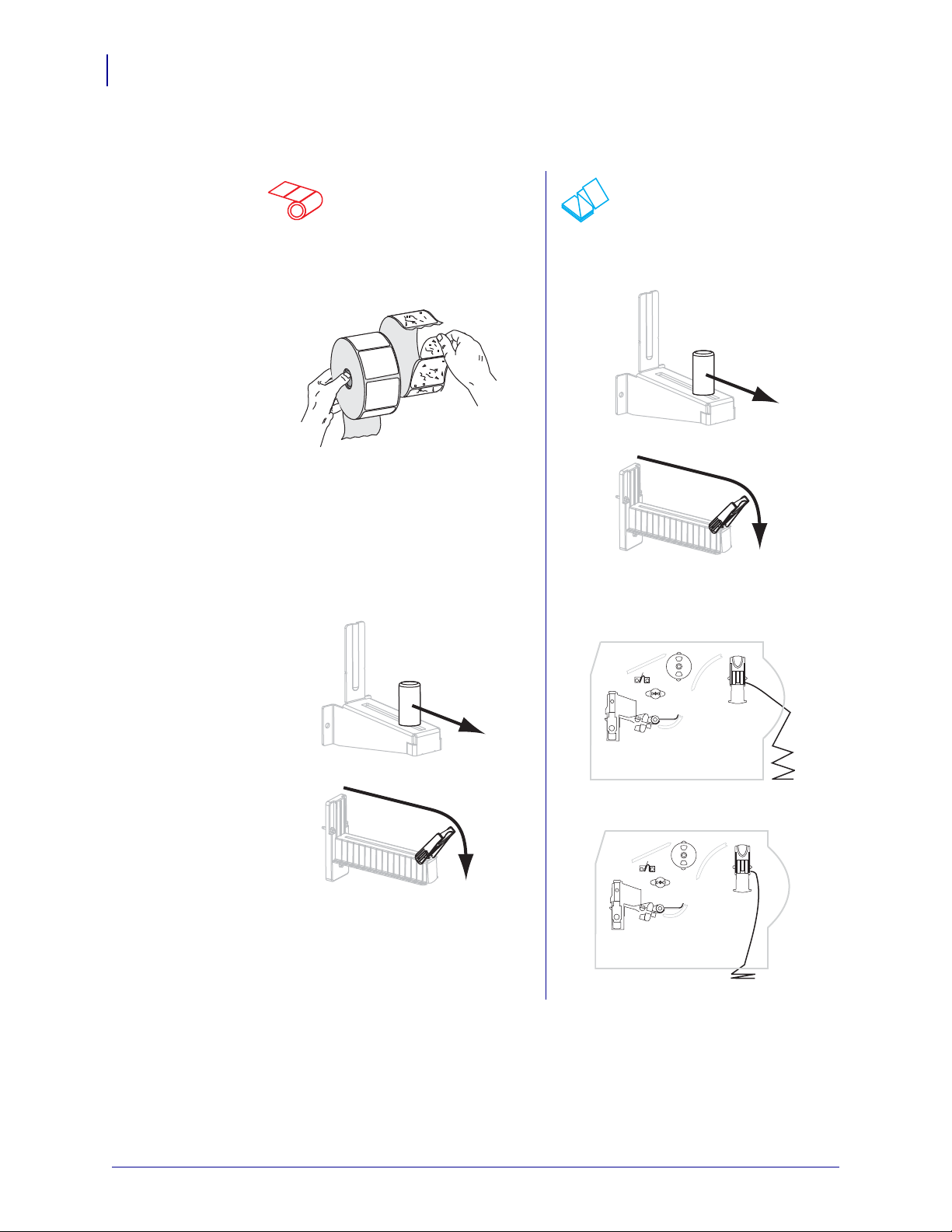
44
보정
미디어 장착
3. 미디어를 프린터에 삽입합니다 . 해당 롤 미디어 또는 팬폴드 미디어에 대한 지침을
따르십시오 .
롤 미디어
a. 더럽거나 접착제 또는 테이프로 고
정된 모든 태그 또는 라벨을 제거합
니다 .
b. 미디어 공급 가이드를 빼서 아래로
내립니다 ( 해당되는 경우 ).
팬폴드 미디어
a. 미디어 공급 가이드를 빼서 아래로
내립니다 ( 해당되는 경우 ).
b. 하단 또는 뒷면의 액세스 슬롯을 통
해 팬폴드 미디어를 공급합니다 .
뒷면 공급
하단 공급
79695L-083 Z 시리즈®/RZ ™ 시리즈 사용자 안내서 2011-03-21

보정
미디어 장착
45
롤 미디어 ( 계속 )
c. 미디어 공급 행어에 미디어 롤을 올
려 놓습니다 . 롤을 최대한 뒤로 밀
어 넣습니다 .
팬폴드 미디어 ( 계속 )
c. 미디어 공급 걸이에 미디어를 올려
놓습니다 .
d. 미디어 공급 가이드를 위로 올립니
다 ( 해당되는 경우 ).
d. 미디어 공급 가이드를 위로 올립니
다 ( 해당되는 경우 ).
2011-03-21 Z 시리즈®/RZ ™ 시리즈 사용자 안내서 79695L-083

46
13 2
보정
미디어 장착
롤 미디어 ( 계속 )
e. 미디어 공급 가이드가 롤 가장자리
에 닿을 때까지 밀어 넣습니다 .
팬폴드 미디어 ( 계속 )
e. 미디어 공급 가이드가 미디어 가장
자리에 닿을 때까지 밀어 넣습니다 .
4. 미디어를 댄서 어셈블리 (1), 상단 미디어 센서 (2), 그리고 리본 센서 (3) 아래로 공급
합니다 . 뒷벽 내부의 상단 미디어 센서에 닿을 때까지 미디어를 밀어 넣습니다 .
5. 원하는 인쇄 모드에 따라 마지막 지침을 따르십시오 . 인쇄 모드는 사용하는 미디어
및 설치된 프린터 옵션과 호환이 되어야 합니다 . 자세한 내용은 40 페이지의
모드 설명 및 프린터 요구 사항
• 47 페이지의
티어오프 모드용 추가 단계
을 참조하십시오 .
인쇄
• 48 페이지의
• 53 페이지의
• 54 페이지의
79695L-083 Z 시리즈®/RZ ™ 시리즈 사용자 안내서 2011-03-21
필오프 모드용 추가 단계(라이너 테이크업 유무 상관 없음
커터 또는 지연 절단 모드 추가 단계
되감기 모드 추가 단계
)

티어오프 모드용 추가 단계
보정
미디어 장착
47
43 페이지의
전체 인쇄 모드 및 프린터 옵션에 해당되는 시작 단계
를 완료한 후 , 프린터
를 티어오프 모드에서 작동하도록 하려면 본 섹션을 계속 진행하십시오 .
프린터를 티어오프 모드에서 작동하려면 , 다음 단계를 따르십시오 .
1. 용지 공급 가이드가 용지 가장자리에 닿을 때까지 밀어 넣습니다 .
2. 프린터를 티어오프 모드로 설정합니다. 사용 지침을 보시려면 76 페이지의
선택
드
3. 인쇄 헤드 어셈블리를 닫습니다 .
을 참조하십시오 .
인쇄 모
4. 프린터가 일시 중지되어 있으면(Pause(일시 중지) 표시등이 켜짐), PAUSE를 눌러서
인쇄를 시작합니다 .
2011-03-21 Z 시리즈®/RZ ™ 시리즈 사용자 안내서 79695L-083

48
보정
미디어 장착
필오프 모드용 추가 단계 ( 라이너 테이크업 유무 상관 없음 )
43 페이지의
테이크업 유무에 상관 없이 프린터를 티어오프 모드에서 작동하도록 하기 위해 본 섹션
을 계속 진행합니다 . 프린터에 필 옵션 , 라이너 테이크업 옵션 또는 되감기 옵션이 장착
되어 있어야 합니다 . 자세한 내용은 40 페이지의
시오 .
되감기 옵션과 관련한 추가 절차를 보시려면 110 페이지의
지보수
전체 인쇄 모드 및 프린터 옵션에 해당되는 시작 단계
인쇄 모드 및 프린터 옵션
를 참조하십시오 .
를 완료한 후, 라이너
을 참조하십
되감기 옵션의 일상적인 유
프린터를 필오프 모드에서 작동하려면 , 다음 단계를 따르십시오 .
1. 용지를 프린터 밖으로 약 500mm(18 인치 ) 정도 빼 줍니다 .
2. 노출된 라벨을 제거하여 라이너만 남게 합니다 .
79695L-083 Z 시리즈®/RZ ™ 시리즈 사용자 안내서 2011-03-21

보정
1
2
1
1
미디어 장착
3. 필 어셈블리를 열기 위해 필오프 메커니즘 해제 레버를 아래로 내립니다 .
4. 라이너를 티어오프 / 필오프 바 (1) 위와 필 어셈블리 (2) 뒤로 공급합니다 . 라이너의
끝이 프린터의 바깥으로 나와야 합니다 .
49
5. 라이너 테이크업에 필오프 모드를 사용하려는 경우에만 이 단계를 따르십시오 . 프
린터에 라이너 테이크업 옵션 또는 되감기 옵션이 장착되어 있어야 합니다 . 인쇄 옵
션에 나와 있는 지침을 따르십시오 .
되감기 옵션 라이너 테이크업 모드 옵션
a. 미디어 정렬 롤러(1) 아래로 라이너
를 공급합니다 .
a. 라이너를 밀어서 테이크업 스핀들
1) 에 넣습니다 .
(
2011-03-21 Z 시리즈®/RZ ™ 시리즈 사용자 안내서 79695L-083

50
보정
미디어 장착
되감기 옵션 ( 계속 ) 라이너 테이크업 모드 옵션 ( 계속 )
b. 되감기 미디어 가이드의 수나사를
풀어줍니다 .
c. 되감기 미디어 가이드를 끝까지 민
후 아래쪽으로 접어줍니다 .
d. 빈 코어를 되감기 스핀들에 밀어 놓
습니다 .
b. 라이너의 뒷면이 라이너 테이크업
스핀들 어셈블리의 뒤쪽 플레이트
에 닿을 때까지 밀어 넣습니다 .
c. 테이크업 스핀들 주변의 라이너를
감싸고 스핀들을 시계 반대 방향으
로 돌려서 라이너를 조여줍니다 .
79695L-083 Z 시리즈®/RZ ™ 시리즈 사용자 안내서 2011-03-21

미디어 장착
되감기 옵션 ( 계속 ) 라이너 테이크업 모드 옵션 ( 계속 )
보정
51
e. 코어 주변의 라이너를 감싸고 되감
기 스핀들을 시계 반대 방향으로 돌
려서 라이너를 조여줍니다 .
f. 되감기 미디어 가이드를 접어 올린
후 라이너에 닿을 때까지 밀어줍니
다 .
( 라이너 테이크업 옵션에는 추가 단계
가 없습니다 .)
g. 되감기 미디어 가이드의 수나사를
조여줍니다 .
2011-03-21 Z 시리즈®/RZ ™ 시리즈 사용자 안내서 79695L-083

52
보정
미디어 장착
6.
주의 • 필 해제 레버와 오른쪽 손을 사용하여 필 어셈블리를 닫으십시오 . 닫을 때는 왼
손을 사용하지 마십시오 . 필 롤러 / 어셈블리의 상단에 손가락이 낄 수 있습니다 .
필오프 메커니즘 해제 레버를 사용하여 필 어셈블리를 닫습니다 .
7.
용지 공급 가이드가 용지 가장자리에 닿을 때까지 밀어 넣습니다 .
8. 프린터를 필오프 모드로 설정합니다. 사용 지침을 보시려면 76 페이지의
선택
을 참조하십시오 .
9. 인쇄헤드 어셈블리를 닫습니다 .
10. 프린터가 일시 중지되어 있으면(Pause(일시 중지) 표시등이 켜짐), PAUSE를 눌러서
인쇄 모드
인쇄를 시작합니다 . 필링 및 라이너 테이크업 ( 사용하는 경우 ) 이 자동으로 시작됩
니다 .
79695L-083 Z 시리즈®/RZ ™ 시리즈 사용자 안내서 2011-03-21

커터 또는 지연 절단 모드 추가 단계
1
보정
미디어 장착
53
43 페이지의
전체 인쇄 모드 및 프린터 옵션에 해당되는 시작 단계
를 완료한 후 , 프린터
를 커터 또는 지연 절단 모드에서 작동하도록 본 섹션을 계속합니다 .
프린터를 커터 또는 지연 절단 모드에서 작동하려면 , 다음 단계를 따르십시오 .
1.
주의 • 커터 날은 매우 날카롭습니다 . 손가락으로 커터날을 만지거나 문지르지 마십시
오 .
커터를 통해 용지를 공급합니다 (1).
용지 공급 가이드가 용지 가장자리에 닿을 때까지 밀어 넣습니다 .
2.
3. 프린터를 커터 또는 지연 절단 모드로 설정합니다 . 사용 지침을 보시려면 76 페이지
인쇄 모드 선택
의
을 참조하십시오 .
2011-03-21 Z 시리즈®/RZ ™ 시리즈 사용자 안내서 79695L-083

54
보정
미디어 장착
4. 인쇄헤드 어셈블리를 닫습니다 .
5. 프린터가 일시 중지되어 있으면(Pause(일시 중지) 표시등이 켜짐), PAUSE를 눌러서
인쇄를 시작합니다 . 절단이 자동으로 시작됩니다 .
되감기 모드 추가 단계
43 페이지의
를 되감기 모드에서 작동하도록 하기 위해 본 섹션을 계속합니다 . 되감기 옵션과 관련
한 추가 절차를 보시려면 110 페이지의
시오 .
프린터를 되감기 모드에서 작동하려면 , 다음 단계를 따르십시오 .
1. 프린터의 전면을 통해 미디어를 약 500mm(18 인치 ) 정도 잡아 당깁니다 .
전체 인쇄 모드 및 프린터 옵션에 해당되는 시작 단계
를 완료한 후 , 프린터
되감기 옵션의 일상적인 유지보수
를 참조하십
79695L-083 Z 시리즈®/RZ ™ 시리즈 사용자 안내서 2011-03-21

2. 미디어를 필 어셈블리 (1) 위로 공급합니다 .
1
1
3. 미디어를 미디어 정렬 롤러 (1) 아래로 공급합니다 .
보정
미디어 장착
55
4. 되감기 미디어 가이드의 수나사를 풀어줍니다 .
5. 되감기 미디어 가이드를 끝까지 민 후 아래쪽으로 접어줍니다 .
2011-03-21 Z 시리즈®/RZ ™ 시리즈 사용자 안내서 79695L-083

56
보정
미디어 장착
6. 빈 코어를 되감기 스핀들에 밀어 놓습니다 .
7. 중심부 주변의 미디어를 감싸고 되감기 스핀들을 시계 반대 방향으로 돌려 남는 미
디어를 조여줍니다 . 미디어의 끝이 되감기 스핀들의 뒤판으로 나오도록 합니다 .
8. 되감기 미디어 가이드를 접어 올린 후 미디어에 닿을 때까지 밀어줍니다 .
9. 되감기 미디어 가이드의 수나사를 조여줍니다 .
79695L-083 Z 시리즈®/RZ ™ 시리즈 사용자 안내서 2011-03-21

10. 용지 공급 가이드가 용지 가장자리에 닿을 때까지 밀어 넣습니다 .
보정
미디어 장착
57
11. 프린터를 되감기 모드로 설정합니다. 사용 지침을 보시려면 76 페이지의
선택
을 참조하십시오 .
12. 인쇄헤드 어셈블리를 닫습니다 .
13. 프린터가 일시 중지되어 있으면(Pause(일시 중지) 표시등이 켜짐), PAUSE를 눌러서
인쇄 모드
인쇄를 시작합니다 . 되감기가 자동으로 시작됩니다 .
2011-03-21 Z 시리즈®/RZ ™ 시리즈 사용자 안내서 79695L-083

보정
1
2
3
4
5
1
2
3
4
5
58
리본 장착
리본 장착
인쇄헤드가 마모되지 않도록 항상 미디어보다 넓은 리본을 사용하십시오 . 직접 열전사
인쇄를 사용하는 경우 , 프린터에 리본을 장착하지 마십시오 .
표준 열전사 옵션 ( 블랙 리본 스핀들 ) 에서는 외부에 코팅이 된 리본을 사용하며 , 대체
열전사 옵션 ( 회색 리본 스핀들 ) 에서는 내부에 코팅이 된 리본을 사용합니다 . 프린터
손상을 방지하기 위해 프린터에 설치된 열전사 옵션에 기재된 사용법을
따르십시오 .
그림 8 은 내부 및 외부에 코팅이 된 리본이 사용하는 리본 경로를 보여줍니다 . 리본의
코팅된 표면은 회색으로 나타납니다. 리본의 인쇄면을 확인하려면 36 페이지의
코팅면
을 참조하십시오 .
리본의
그림 8 • 리본 경로
외부 표면이 코팅된 리본 ( 블랙
리본 스핀들 )
1
장력 블레이드
2
리본 테이크업 스핀들
3
리본 공급 스핀들
4
인쇄헤드 어셈블리
5
인쇄헤드 해제 래치
내부 표면이 코팅된 리본
( 회색 리본 스핀들 )
79695L-083 Z 시리즈®/RZ ™ 시리즈 사용자 안내서 2011-03-21
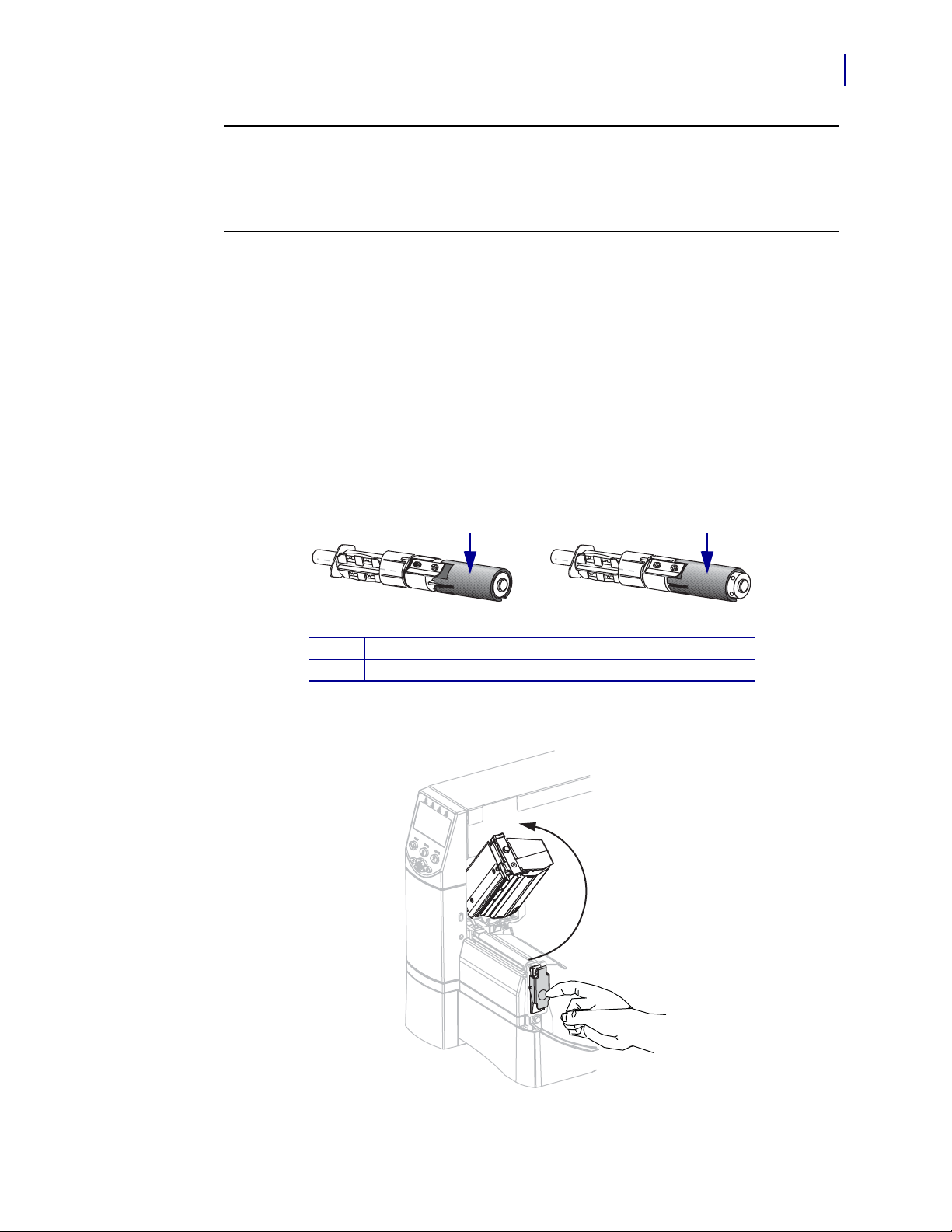
주의 • 열려 있는 인쇄헤드 근처에서 작업을 하는 동안에는 반지 , 시계 , 목걸이 , 신분증 배
1 2
지 , 또는 그 외에 인쇄헤드에 닿을 수 있는 모든 금속 물체를 착용하지 마십시오 . 열려 있는
인쇄헤드 근처에서 작업할 때 프린터의 전원을 꺼놓을 필요는 없지만 Zebra 에서는 사전 주
의를 위해 전원을 꺼놓기를 권장하고 있습니다 . 전원을 끄는 경우 , 라벨 형식과 같은 임시
설정은 사라지므로 인쇄를 하기 전에 이런 설정을 다시 지정하여야 합니다 .
리본을 장착하려면 , 다음 단계를 따르십시오 .
1. 리본 공급 스핀들을 일반 또는 낮은 장력 위치에 놓습니다 .
• 리본 공급 스핀들을 일반 위치에 놓은 후 스핀들 끝의 캡이 그림 9 처럼 확장되
어 제자리에 맞을 때까지 당깁니다 . 대부분의 응용 프로그램에 본 설정을 사용
합니다 .
• 리본 공급 스핀들을 낮은 장력 위치에 놓은 후 스핀들 끝의 캡이 그림 9 처럼 들
어가 제자리에
맞을 때까지 밀어줍니다 . 일반 장력에서 리본이 잘 움직이지 않
는 경우에 본 설정을 사용하십시오 .
그림 9 • 리본 스핀들 - 일반 및 낮은 장력
보정
리본 장착
59
1
일반 위치 ( 스핀들 끝의 캡 확장 )
2
낮은 장력 위치 ( 스핀들 끝의 캡 후퇴 )
2. 인쇄헤드 해제 래치를 눌러서 인쇄헤드 어셈블리를 엽니다 . 래치가 열릴 때까지 인
쇄헤드를 들어 올립니다 .
2011-03-21 Z 시리즈®/RZ ™ 시리즈 사용자 안내서 79695L-083

60
1
1
1
1
보정
리본 장착
3. 프린터에 리본을 삽입합니다 . 이 단계에서 프린터에 설치된 열전사 옵션에 나와 있
는 지침을 따르십시오 .
외부 표면이 코팅된
리본 ( 블랙 리본 스핀들 )
a. 시계 방향으로 풀어서 끝이 느슨해진 리본을
잡습니다 .
b. 리본 롤을 리본 공급 스핀들 (1) 에 놓고 끝까
지 뒤로 밉니다 .
내부 표면이 코팅된 리본
(( 회색 리본 스핀들 )
a. 시계 반대 방향으로 풀어서 끝이 느슨해진 리
본을 잡습니다 .
b. 리본 롤을 리본 공급 스핀들 (1) 에 놓고 끝까
지 뒤로 밉니다 .
c. 인쇄헤드 어셈블리(1) 아래에서 리본의 끝을
잡아서 프린터의 전면으로 끌어 냅니다 . 프
린터에서 리본을 약 610mm(24 인치 ) 를 빼
줍니다 .
79695L-083 Z 시리즈®/RZ ™ 시리즈 사용자 안내서 2011-03-21
c. 인쇄헤드 어셈블리(1) 아래에서 리본의 끝을
잡아서 프린터의 전면으로 끌어 냅니다 . 프
린터에서 리본을 약 610mm(24 인치 ) 를 빼
줍니다 .

4. 인쇄헤드 어셈블리를 닫습니다 .
1
1
보정
리본 장착
61
5. 리본 테이크업 스핀들 (1) 에서 리본을 시계 방향으로 감습니다 .
외부 표면이 코팅된 리본
( 검정색 리본 스핀들 )
내부 표면이 코팅된 리본
( 회색 리본 스핀들 )
2011-03-21 Z 시리즈®/RZ ™ 시리즈 사용자 안내서 79695L-083
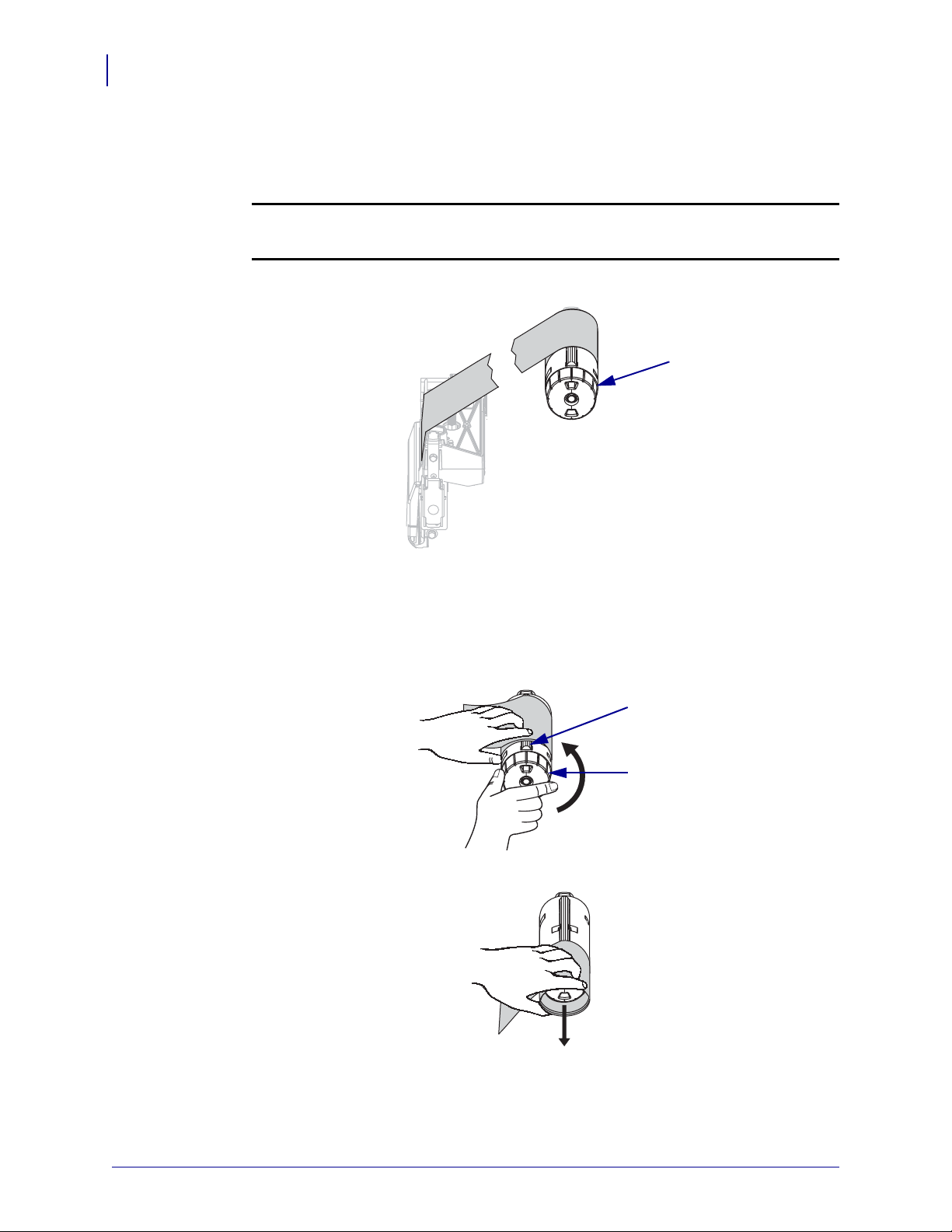
62
1
1
2
보정
리본 장착
사용한 리본 제거
사용한 리본을 제거하려면 , 다음 단계를 따르십시오 .
1.
주의 • 리본 테이크업 스핀들에서 리본을 직접 잘라내지 마십시오 . 이렇게 하면 스핀들
이 손상될 수 있습니다 .
리본을 모두 사용하지 않은 경우 , 리본 테이크업 스핀들 (1) 에서 리본을 자릅니다 .
2. 리본을 느슨하게 하려면 리본 테이크업 스핀들 장력 블레이드 (1) 에서 리본을 비틉
니다 . 동시에 , 리본 테이크업 스핀들 해제 손잡이를 시계 반대 방향으로 돌립니다
(
2).
장력 블레이드가 접혀서 리본 테이크업 스핀들로 들어가면서 리본이 느슨하게 됩
니다 .
3. 사용된 리본을 밀어서 리본 테이크업 스핀들 밖으로 꺼내어 제거합니다 .
79695L-083 Z 시리즈®/RZ ™ 시리즈 사용자 안내서 2011-03-21

프린터 작동
프린터를 자동으로 보정하도록 설정하거나 수동으로 보정할 수 있습니다 .
자동 보정
제어판에서 MEDIA POWER UP( 미디어 전원 켬 ) 또는 HEAD CLOSE( 헤드 닫
기 )
닫을 때 자동으로 보정됩니다 . 자동 보정 중 , 프린터는 라벨의 길이와 센서 설정을 확인
하게 됩니다 . 자동 보정의 결과는 프린터의 임시 메모리에 저장됩니다 . 이 매개 변수는
다음 보정이 수행되거나 프린터 전원이 꺼졌다가 다시 켜질 때까지 그대로 적용됩니다 .
중요 • 프린터의 전원을 껏다가 켜을 때도 프린터의 메모리에 있는 보정 설정을 그대로
유지하려면 변경 사항을 영구적으로 저장해야 합니다 . 69 페이지의
를 참조하십시오 .
주 • 제어판에서 MEDIA POWER UP( 용지 전원 켬 ) 또는 HEAD CLOSE( 헤드
닫기 )
설정된 경우 , 프린터는 자동 보정 없이 시작됩니다 . 93 페이지의 Select Media
Power-Up Option(
참조하십시오 .
보정
프린터 작동
의 설정이 CALIBRATION( 보정 ) 으로 설정된 경우 , 전원을 켜거나 인쇄헤드를
설정 모드 나오기
의 설정이 LENGTH( 길이 ), NO MOTION( 움직임 없음 ) 또는 FEED( 급지 ) 로
용지 전원 켜기 옵션 선택
) 또는 94 페이지의
헤드 닫기 옵션 선택
를
63
수동 보정
미디어 및 리본 센서 보정을 실시하여 센서의 민감도를 재설정함으로써 미디어 및 리본
이 더욱 정확하게 감지되도록 합니다 . 미디어 또는 용지의 유형을 변경한 경우 , 본 보정
을 실행하면 프린터의 작동이 더욱 향상될 수 있습니다 .
자세한 내용은 86 페이지의
미디어 및 리본 센서 감도 보정
을 참조하십시오 .
2011-03-21 Z 시리즈®/RZ ™ 시리즈 사용자 안내서 79695L-083

작동
1
2
64
인쇄헤드 압력 조정
인쇄헤드 압력 조정
한 쪽만 너무 흐리게 인쇄되는 경우 , 두꺼운 용지를 사용하는 경우 , 인쇄 도중 용지가
한 쪽으로 쏠리는 경우에는 인쇄 압력을 조정해야 합니다 .
그림 10 을 참조하십시오 . ZM400 및 RZ400 압력 조정 다이얼에는 인쇄 메커니즘에 새
겨져 크기가 점점 커지는 블럭으로 지정된 4 개의 가능한 설정이 지정되어 있습니다 .
가장 작은 블럭 ( 완전히 시계 반대 방향 ) 은 위치 1
향 ) 을 위치 4 입니다 . ZM600 및 RZ600 다이얼에는 4 개가 아닌 7 개의 설정이 있습니
다 .
이며 가장 큰 블럭 ( 완전히 시계 방
그림 10 • 인쇄헤드 압력 조정 다이얼
1
외부 다이얼
2
내부 다이얼
인쇄 압력을 설정하려면 다음 단계를 따르십시오 .
1. 본인이 소유하고 있는 프린터에 따라 표 9 또는 표 10을 사용하여 용지의 초기 다이
얼 설정을 선택하십시오 .
표 9 • ZM400 및 RZ400 인쇄헤드 압력
미디어 너비
25.4mm (1 인치 )
51mm (2 인치 )
76mm (3 인치 )
89mm 이상 (3.5 인치 이상 )
79695L-083 Z 시리즈®/RZ ™ 시리즈 사용자 안내서 2011-03-21
내부 다이얼 외부 다이얼
31
41
32
33

표 10 • ZM600 및 RZ600 인쇄헤드 압력
작동
인쇄헤드 압력 조정
65
미디어 너비
51mm (2 인치 )
76mm (3 인치 )
100mm (4 인치 )
125mm (5 인치 )
140mm 이상 (5.5 인치 이상 )
2. 필요한 경우 , 압력 조정 다이얼을 다음과 같이 조정합니다 .
미디어 상태 실행 방법
인쇄 품질을 향상시키려면 압
양쪽 다이얼을 한 위치 높입니다 .
내부 다이얼 외부 다이얼
61
62
73
74
66
력이 높아야 합니다 .
인쇄 중 왼쪽으로 이동합니다 . 외부 다이얼 설정을 한 위치 올리거나 , 내부 다
이얼 설정을 한 위치 내립니다 .
인쇄 중 오른쪽으로 이동합니
다 .
라벨의 왼쪽이 너무 흐리게 인
내부 다이얼 설정을 한 위치 올리거나 , 외부 다
이얼 설정을 한 위치 내립니다 .
내부 다이얼 설정을 한 위치 올립니다 .
쇄됩니다 .
라벨의 오른쪽이 너무 흐리게
인쇄됩니다 .
외부 다이얼 설정을 한 위치 올립니다 .
2011-03-21 Z 시리즈®/RZ ™ 시리즈 사용자 안내서 79695L-083

작동
노트 • _____________________________________________________________________
__________________________________________________________________________
__________________________________________________________________________
__________________________________________________________________________
__________________________________________________________________________
__________________________________________________________________________
__________________________________________________________________________
__________________________________________________________________________
__________________________________________________________________________
__________________________________________________________________________
66
인쇄헤드 압력 조정
79695L-083 Z 시리즈®/RZ ™ 시리즈 사용자 안내서 2011-03-21

4
구성
본 장에서는 프린터를 작동시키기 위해 구성할 때 사용하는 제어판 매개 변수를 설명하
고 있습니다 .
목차
설정 모드 . . . . . . . . . . . . . . . . . . . . . . . . . . . . . . . . . . . . . . . . . . . . . . . . . . . . . . . . . . . . . 68
설정 모드 시작 및 사용. . . . . . . . . . . . . . . . . . . . . . . . . . . . . . . . . . . . . . . . . . . . . . . . . 68
설정 모드 나오기 . . . . . . . . . . . . . . . . . . . . . . . . . . . . . . . . . . . . . . . . . . . . . . . . . . . . . 69
암호로 보호된 매개 변수 변경 . . . . . . . . . . . . . . . . . . . . . . . . . . . . . . . . . . . . . . . . . . . . . 70
초기 암호값 . . . . . . . . . . . . . . . . . . . . . . . . . . . . . . . . . . . . . . . . . . . . . . . . . . . . . . . . . 70
암호 보호 기능 사용 안함 . . . . . . . . . . . . . . . . . . . . . . . . . . . . . . . . . . . . . . . . . . . . . . . 70
구성 라벨 인쇄 . . . . . . . . . . . . . . . . . . . . . . . . . . . . . . . . . . . . . . . . . . . . . . . . . . . . . . . . . 71
네트워크 구성 라벨 인쇄 . . . . . . . . . . . . . . . . . . . . . . . . . . . . . . . . . . . . . . . . . . . . . . . . . 72
표준 제어판 매개변수. . . . . . . . . . . . . . . . . . . . . . . . . . . . . . . . . . . . . . . . . . . . . . . . . . . . 73
추가 제어판 매개 변수 . . . . . . . . . . . . . . . . . . . . . . . . . . . . . . . . . . . . . . . . . . . . . . . . . . 100
2011-03-21 Z 시리즈®/RZ ™ 시리즈 사용자 안내서 79695L-083

구성
68
설정 모드
설정 모드
용지와 리본을 장착하고 파워온 셀프 테스트 (POST) 를 마치고 나면 제어판에
PRINTER READY( 프린터 준비 ) 라고 표시됩니다 . 이제 제어판과 하단의 버튼을
사용하여 사용자의 응용 프로그램에 맞는 프린터 변수를 설정하게 됩니다 . 초기 프린
터 값을 복원해야 하는 경우 , 137 페이지의 FEED(
를 참조하십시오 .
스트
중요 • 특정 인쇄 상황에서는 인쇄 속도 , 농도 또는 인쇄 모드와 같은 인쇄 매개 변수를
조정해야 하는 경우도 있습니다 . 이런 상황의 예를 들면 다음과 같습니다 ( 여기에 한
정되지는 않음 ).
• 고속 인쇄
• 미디어 벗기기
• 얇고 , 작은 합성 또는 코팅된 라벨 사용
급지) 및
PAU SE(
일시 중지) 자가 테
이 외의 요인들이 인쇄 품질에 영향을 줄 수 있기 때문에 , 응용 프로그램에 가장
는 미디어 및 프린터 설정의 조합을 테스트를 통해 결정해야 합니다 . 조합이 잘못된
경우에는 인쇄 품질이나 인쇄 속도가 떨어지거나 원하는 인쇄 모드에서 프린터가 제
대로 작동하지 않을 수 있습니다 .
주 • 프린터가 IP 네트워크에서 작동 중이고 ZebraNet 무선 또는 무선 인쇄 서버가 설치
되어 있으면 다음과 같은 추가 방법으로도 프린터의 매개 변수를 변경할 수 있습니다 .
• ZebraLink™ WebView 사용. 자세한 정보는 해당 인쇄 서버의 사용 설명서를 참조하
십시오 .
• ZebraNet Bridge 사용 . 자세한 정보는 ZebraNet Bridge Enterprise
설명서
를 참조하십시오 .
설정 모드 시작 및 사용
설정 모드를 통해 프린터 설정을 보고 조정하려면 제어판의 LCD 디스플레이를 사용합
니다 . 매개 변수가 변경되면 , 디스플레이 좌측 상단에 별표 (*) 가 표시되어 프린터에서
현재 사용 중인 값과 다르다는 사실을 표시합니다 .
사용 키작업
SETUP( 설정 )/EXIT( 나가기 )
SELECT( 선택 )
PLUS( 플러스 ) (+)
MINUS( 마이너스 ) (-)
프린터 관리 사용
설정 모드를 시작하거나 종료합니다 .
매개 변수를 선택하거나 선택 해제합니다 .
다음 매개 변수로 진행합니다 .
이전 매개 변수로 돌아갑니다 .
잘 맞
79695L-083 Z 시리즈®/RZ ™ 시리즈 사용자 안내서 2011-03-21

설정 모드 나오기
설정 모드를 나올 때 , 매개 변수를 저장하거나 , 변경하거나 , 변경하지 않는 몇 가지 옵
션을 선택할 수 있습니다 .
설정 모드를 나가려면 다음 단계를 따르십시오 .
1. 설정 모드에 있는 동안 , SETUP( 설정 )/EXIT( 나가기 ) 를 누릅니다 .
LCD 에는
2. PLUS( 플러스 ) (+) 또는 MINUS( 마이너스 ) (-) 를 누르면 옵션 저장이 표시됩니다 .
SAVE CHANGES( 변경 사항 저장 ) 가 표시됩니다 .
구성
설정 모드
69
LCD
PERMANENT( 영구 )
TEMPORARY( 임시 )
CANCEL( 취소 )
LOAD DEFAULTS
( 기본값 로드 )
LOAD LAST SAVE
설명
전원이 꺼져도 프린터의 값이 저장됩니다 .
전원이 꺼지기 전까지만 변경 사항이 저장됩니다 .
설정 모드에 들어간 이후 변경한 모든 사항이 취소됩
니다 . 단 변경하는 순간 효과가 나타나는 농도 및 티
어오프 설정 변경은 취소되지 않습니다 .
네트워크 설정을 제외한 모든 매개 변수가 공장 기본
값으로 복원됩니다 . 지금까지 변경했던 모든 설정을
수동으로 다시 로드해야 하므로 기본값을 로드할 때
는 주의해야 합니다 .
주 • 비 RFID 프린터의 경우 , 공장 기본값이 로
드되면 프린터가 자동으로 보정됩니다 .
마지막으로 저장된 매개 변수 값이 로드됩니다 .
( 최종 저장값 로드 )
DEFAULT NET
( 기본 네트워크 )
3. 선택 사항을 선택하려면 SETUP( 설정 )/EXIT( 나가기 ) 를 누르십시오 .
구성 및 보정이 완료되면 ,
유선 및 무선 네트워크 설정이 공장 기본값으로 복원
됩니다 .
PRINTER READY( 프린터 준비 ) 가 표시됩니다 .
2011-03-21 Z 시리즈®/RZ ™ 시리즈 사용자 안내서 79695L-083

구성
70
암호로 보호된 매개 변수 변경
암호로 보호된 매개 변수 변경
통신 매개 변수와 같은 특정한 매개 변수는 공장 기본값으로 암호로 보호되어 있습니다 .
주의 • 매개 변수의 기능을 완전히 이해하기 전까지는 암호로 보호된 매개 변수를 변경하지
마십시오 . 매개 변수가 정확히 설정되어 있지 않으면 프린터는 예상치 못한 작동을 할 수 있
습니다 .
암호로 변경된 매개 변수를 처음 변경할 때는 프린터에
력 )
다 . 암호를 정확히 입력한 후에는
나가거나 프린터를 전원을 끄기 (
암호로 보호된 매개 변수에 암호를 입력하려면 다음 3 단계를 따르십시오 .
1. 암호 프롬프트에서 MINUS( 마이너스 ) (-) 를 사용하여 선택한 자리 위치를 변경하십
2. 변경하고 싶은 숫자의 자리를 선택한 후에는 PLUS( 플러스 ) (+) 를 눌러 선택한 자리
3. 암호를 입력한 후 SELECT( 선택 ) 를 누르십시오 .
초기 암호값
초기 암호값은 1234 입니다 . 암호는 Zebra Programming Language(ZPL) 명령인 ^KP( 암
호 정의 ) 또는 프린터의 웹 페이지 (ZebraNet 유선 또는 무선 인쇄 서버가 있어야 함 ) 를
사용하여 변경할 수 있습니다 .
ENTER PASSWORD( 암호 입
가 표시됩니다 . 매개 변수를 변경하기 전에 4 자리의 숫자 암호를 입력해야 합니
SETUP( 설정 )/EXIT( 나가기 ) 를 눌러 설정 모드에서
O) 전까지는 암호를 다시 입력하지 않아도 됩니다 .
시오 .
의 값을 변경하십시오 . 암호의 8 자리를 모두 변경할 때까지 위의 2 단계를 반복하
십시오 .
변경하려는 매개 변수가 표시됩니다 . 입력한 암호가 정확한 경우에는 값을 변경할
수 있습니다 .
암호 보호 기능 사용 안함
암호 보호 기능을 사용하지 않도록 설정하여 암호 프롬프트가 나타나지 않도록 하려면
^KP ZPL 명령을 통해 0000을 암호로 설정하십시오. 암호 보호 기능을 다시 사용하려면
ZPL 명령
해도 됩니다 .
79695L-083 Z 시리즈®/RZ ™ 시리즈 사용자 안내서 2011-03-21
^KPx 를 보내면 됩니다 . 여기에서 x 는 1 에서 9999 까지의 아무 숫자를 사용

구성 라벨 인쇄
Z 시리즈 RZ 시리즈
구성 라벨은 구성 메모리에 저장된 프린터 설정을 나열하고 있습니다 . 미디어를 장착
한 후 , 구성 라벨을 인쇄해서 프린터의 현재 설정에 대한 기록으로 보관합니다 . 인쇄 문
제 해결을 위해 사용할 수 있도록 라벨을 보관합니다 .
구성 라벨을 인쇄하려면 다음 단계를 따르십시오 .
1. 제어판의 SETUP( 설정 )/EXIT( 나가기 ) 를 누릅니다 .
2. PLUS(플러스 )(+) 또는 MINUS(마이너스 ) (-)를 눌러 LIST SETUP(설정 목록 )이
나올 때까지 매개 변수를 스크롤합니다 .
3. 매개 변수를 선택하려면 SELECT( 선택 ) 를 누르십시오 .
4. 인쇄 작업을 실행하려면 PLUS( 플러스 ) (+) 를 누릅니다 .
구성 라벨을 인쇄합니다 ( 그림 11).
그림 11 • 샘플 구성 라벨
구성
구성 라벨 인쇄
71
2011-03-21 Z 시리즈®/RZ ™ 시리즈 사용자 안내서 79695L-083

구성
별표는 활성
인쇄 서버를
나타냄
72
네트워크 구성 라벨 인쇄
네트워크 구성 라벨 인쇄
인쇄 서버를 사용하는 경우 , 프린터를 네트워크에 연결한 후 네트워크 구성 라벨을 인
쇄할 수 있습니다 .
네트워크 구성 라벨을 인쇄하려면 다음 단계를 따르십시오 .
1. 제어판의 SETUP( 설정 )/EXIT( 나가기 ) 를 누릅니다 .
2. PLUS(플러스)(+) 또는 MINUS(마이너스) (-)를 눌러 LIST NETWORK(네트워크 목
록 )
이 나올 때까지 매개 변수를 스크롤합니다 .
3. 매개 변수를 선택하려면 SELECT( 선택 ) 를 누르십시오 .
4. 인쇄 작업을 실행하려면 PLUS( 플러스 ) (+) 를 누릅니다 .
네트워크 구성 라벨을 인쇄합니다 (그림 12). 별표는 유선 또는 무선 인쇄 서버가 활
성화되었는지 여부를 나타냅니다 . 무선 인쇄 서버가 설치되지 않은 경우 , 무선에
해당되는 라벨은 인쇄되지 않습니다 .
그림 12 • 네트워크 구성 라벨 예
( 무선인쇄 서버가 설치된 상태 )
79695L-083 Z 시리즈®/RZ ™ 시리즈 사용자 안내서 2011-03-21

표준 제어판 매개변수
표 11 는 Setup mode( 설정 모드 ) 로 들어간 후 PLUS(플러스 ) (+) 를 눌렀을 때 나오는 매
개 변수를 순서대로 보여주고 있습니다 . 이 표에 나타나지 않는 매개 변수는 100 페이
추가 제어판 매개 변수
지의
주 • 라벨 준비 소프트웨어 또는 프린터 드라이버는 제어판에서 설정한 조정값보다 우
선합니다 . 자세한 정보는 소프트웨어 또는 드라이버 문서를 참조하십시오 .
표 11 • 프린터 매개 변수 ( 페이지 1 / 27)
를 참조하십시오 .
구성
표준 제어판 매개변수
73
언어 / 매개 변수
실행 / 설명
인쇄 농도 조정
농도 설정 ( 타는 시간 ) 은 리본 유형 , 용지 유형 및 인쇄헤드의 상태
등 다양한 요인에 의해 결정됩니다 . 인쇄를 고품질로 유지하기 위해
농도를 조정할 수 있습니다 .
중요 • 우수한 인쇄 품질을 유지할 수 있도록 농도를 최대한 낮게
설정하십시오 . 농도를 너무 높게 설정하면 , 잉크가 번지거나 ,
리본이 타거나 또는 인쇄헤드가 조기에 마모될 수 있습니다 .
인쇄가 너무 밝거나 인쇄 영역에 빈 부분이 있는 경우에는 농도를 높이
십시오 . 인쇄가 너무 어둡거나 , 인쇄된 부분이 번지거나 , 잉크가 흐른
곳이 있다면 , 농도를 낮추십시오 .
134 페이지의 FEED(
급지) 자가 테스트
정할 수 있습니다 . 133 페이지의 PAUS E(
를 통해 최적의 농도 설정을 결
일시 중지) 자가 테스트
를 실
행하는 동안 농도를 조정하는 것이 좋습니다 . 어둡기 설정은 효과가
바로 나타나기 때문에 , 현재 인쇄 중인 라벨에서 그 결과를 볼 수 있습
니다 . 어둡기 설정은 드라이버나 소프트웨어 설정에서도 변경할 수 있
습니다 .
기본값
범위
기본값
범위
(ZPL): +10
(ZPL): 00 ~ +30
(EPL): +7
(EPL): 00 ~ +15
다음과 같이 표시된 값을 변경하십시오 .
1. 매개 변수를 선택하려면 SELECT( 선택 ) 를 누릅니다 .
2. PLUS(플러스 ) (+) 를 눌러 농도를 높입니다 .
3. MINUS(마이너스 ) (-) 를 눌러 농도를 낮춥니다 .
4. SELECT(선택)를 눌러 변경 사항을 적용하고 매개 변수를 선택 해제
합니다 .
2011-03-21 Z 시리즈®/RZ ™ 시리즈 사용자 안내서 79695L-083

구성
74
표준 제어판 매개변수
표 11 • 프린터 매개 변수 ( 페이지 2 / 27)
언어 / 매개 변수
실행 / 설명
인쇄 속도 조정
라벨 인쇄 속도를 조정합니다 ( 초당 인치로 제공됨 ). 일반적으로 인쇄
속도가 느리면 인쇄 품질이 떨어집니다 . 인쇄 속도는 기존 설정 모드
에 따라 변경됩니다 .
기본값
기본값
범위
다음과 같이 표시된 값을 변경하십시오 .
1. 매개 변수를 선택하려면 SELECT( 선택 ) 를 누릅니다 .
2. PLUS(플러스 ) (+) 를 눌러 값을 증가시킵니다 .
3. MINUS(마이너스 ) (-) 를 눌러 값을 감소시킵니다 .
4. SELECT(선택)를 눌러 변경 사항을 적용하고 매개 변수를 선택 해제
(ZPL): 2 IPS
(EPL): 6 IPS
:
• 200 dpi: 2 ~ 10 IPS
• 300 dpi: 2 ~ 8 IPS
• 600 dpi: 1 ~ 4 IPS
합니다 .
79695L-083 Z 시리즈®/RZ ™ 시리즈 사용자 안내서 2011-03-21

표 11 • 프린터 매개 변수 ( 페이지 3 / 27)
1
미디어 방향
2
절단선의 공장 설정값은 00
1
2
구성
표준 제어판 매개변수
75
언어 / 매개 변수
실행 / 설명
티어오프 위치 조정
본 매개 변수는 인쇄 후에 미디어의 위치를 티어오프 / 필오프 바 위로
설정합니다 .
그림 13 을 참조하십시오 . 숫자가 높아지면 미디어가 앞으로 나오고
( 절단선이 다음 라벨의 시작 부분으로 가까워짐 ), 숫자가 낮아지면 미
디어가 들어갑니다 ( 절단선이 방금 인쇄된 라벨의 끝에 가까워짐 ).
그림 13 • 티어오프 위치 조정
기본값
범위
다음과 같이 표시된 값을 변경하십시오 .
1. 매개 변수를 선택하려면 SELECT( 선택 ) 를 누릅니다 .
2. PLUS(플러스 ) (+) 를 눌러 값을 증가시킵니다 . 누를 때마다 한 도트
: 0
: -120 ~ +120
단위로 티어오프 위치가 조정됩니다 .
3. MINUS(마이너스 ) (-) 를 눌러 값을 감소시킵니다 . 누를 때마다 한 도
트 단위로 티어오프 위치가 조정됩니다 .
4. SELECT(선택)를 눌러 변경 사항을 적용하고 매개 변수를 선택 해제
합니다 .
2011-03-21 Z 시리즈®/RZ ™ 시리즈 사용자 안내서 79695L-083

구성
76
표준 제어판 매개변수
표 11 • 프린터 매개 변수 ( 페이지 4 / 27)
언어 / 매개 변수
실행 / 설명
인쇄 모드 선택
이 매개 변수는 프린터가 인쇄된 라벨을 어떻게 제거할 것인지 보여 줍
니다 . 프린터 및 프린터 옵션과 호환이 되는 인쇄 모드를 선택했는지
확인하십시오 . 다양한 프린터 옵션에서 인쇄 모드가 작동하는 방식에
대한 자세한 사항은 40 페이지의
인쇄 모드 및 프린터 옵션
을 참조하십
시오 .
기본값(비
선택 사항(비
RFID
RFID
프린터
프린터
): TEAR-OFF( 티어오프 )
): TEAR-OFF( 티어오프 ),
PEEL-OFF( 필오프 ), CUTTER( 커터 ), DELAYED CUT( 지연 절단 ),
LINERLESS-P( 라이너리스 -P), LINERLESS-R( 라이너리스 -R),
LINERLESS-T( 라이너리스 -T), REWIND( 되감기 )
기본값
선택 사항
(RFID
(RFID
프린터
프린터
): RFID MODE(RFID 모드 )
): TEAR-OFF( 티어오프 ),
PEEL-OFF( 필오프 ), CUTTER( 커터 ), DELAYED CUT( 지연 절단 ),
LINERLESS-P( 라이너리스 -P), LINERLESS-R( 라이너리스 -R),
RFID MODE(RFID 모드 ), LINERLESS-T( 라이너리스 -T),
REWIND( 되감기 )
주 • 라이너리스 선택 사항은 라이너리스 (Linerless) 옵션이 있
는 프린터에만 적용됩니다 .
다음과 같이 표시된 값을 변경하십시오 .
1. 매개 변수를 선택하려면 SELECT( 선택 ) 를 누릅니다 .
2. 옵션 사이를 스크롤하려면 PLUS(플러스 ) (+) 또는 MINUS(마이너스)
를 누릅니다 .
(-)
3. SELECT(선택)를 눌러 변경 사항을 적용하고 매개 변수를 선택 해제
합니다 .
미디어 유형 설정
이 매개 변수는 현재 프린터에 사용 중인 미디어의 유형을 보여줍니다
( 자세한 사항은 34 페이지의
면 라벨 형식 (
^LLxxxx ZPL 또는 ZPL II 을 사용하는 경우 ) 에서 라벨
미디어 유형
참조 ). 연속 용지를 선택하
길이 지침이 포함되어야 합니다 .
비연속 미디어를 선택한 경우 , 프린터는 계산된 라벨 길이 ( 라벨 내부
간격 , 웨빙 또는 정렬 손잡이 또는 홈의 두 개의 인식된 등록 점 ) 로 미
디어를 공급합니다 .
기본값
선택 사항
: GAP/NOTCH( 간격 / 홈 )
: GAP/NOTCH( 간격 / 홈 ), MARK( 마크 ),
CONTINUOUS( 연속 )
다음과 같이 표시된 값을 변경하십시오 .
1. 매개 변수를 선택하려면 SELECT( 선택 ) 를 누릅니다 .
2. 옵션 사이를 스크롤하려면 PLUS(플러스 ) (+) 또는 MINUS(마이너스)
를 누릅니다 .
(-)
3. SELECT(선택)를 눌러 변경 사항을 적용하고 매개 변수를 선택 해제
합니다 .
79695L-083 Z 시리즈®/RZ ™ 시리즈 사용자 안내서 2011-03-21

표 11 • 프린터 매개 변수 ( 페이지 5 / 27)
표 12 • 인쇄 너비 범위 및 최대값
인쇄헤드 해
상도
프린터
ZM400/RZ400 ZM600/RZ600
200 dpi
기본값
: 832
범위
: 2 ~ 832
도트
기본값
: 1344
범위
: 2 ~ 1344
도트
300 dpi
기본값
: 1248
범위
: 2 ~ 1248
도트
기본값
: 1984
범위
: 2 ~ 1984
도트
600 dpi
주 • 600 dpi 는
RZ400 에서 제공
되지 않습니다 .
기본값
: 2496
범위
: 2 ~ 2496
도트
해당없음
구성
표준 제어판 매개변수
77
언어 / 매개 변수
실행 / 설명
인쇄 방법 선택
인쇄 방법 매개 변수는 프린터에 사용자가 사용하려는 인쇄 방법이 직
접 열전사 ( 리본 없음 ) 인지 열전사 ( 열전사 미디어 및 리본 사용 ) 인
지 알려줍니다 .
기본값
선택 사항
: THERMAL TRANSFER( 열 전사 )
: THERMAL TRANSFER( 열 전사 ),
DIRECT THERMAL( 직접 열전사 )
다음과 같이 표시된 값을 변경하십시오 .
1. 매개 변수를 선택하려면 SELECT( 선택 ) 를 누릅니다 .
2. 옵션 사이를 스크롤하려면 PLUS(플러스 ) (+) 또는 MINUS(마이너스)
(-)
를 누릅니다 .
3. SELECT(선택)를 눌러 변경 사항을 적용하고 매개 변수를 선택 해제
합니다 .
인쇄 너비 설정
이 매개 변수는 인쇄 가능한 영역을 라벨 너비로 지정합니다 . 표 12 는
프린터 모델 및 인쇄헤드 해상도에 기반한 인쇄 너비의 범위 및 기본값
을 나타냅니다 .
주 • 너비를 너무 좁게 설정하면 라벨 형식의 일정 부분이 용지
에 인쇄되지 않을 수 있습니다 . 너비를 너무 넓게 설정하면 형
식 메모리를 불필요하게 소모하게 되고 라벨에서 벗어나 플래
튼 롤러에 인쇄될 수 있습니다 . 이 설정은 이미지가 ^POI
다음과 같이 표시된 값을 변경하십시오 .
1. 매개 변수를 선택하려면 SELECT( 선택 ) 를 누릅니다 .
2. PLUS(플러스) (+) 또는 MINUS(마이너스) (-)를 눌러서 표시된 값을 변
3. SELECT(선택)를 눌러 변경 사항을 적용하고 매개 변수를 선택 해제
ZPL II 명령을 사용하여 변환된 경우 라벨 형식의 수평 위치에
영향을 주게 됩니다 .
경합니다 .
합니다 .
2011-03-21 Z 시리즈®/RZ ™ 시리즈 사용자 안내서 79695L-083

구성
}
2
1
라벨 길이 ( 라벨간 간격 포함 )
2
라벨간 간격
3
최대 라벨 길이를 대략 이 값으로 설정합니다 .
1
3
78
표준 제어판 매개변수
표 11 • 프린터 매개 변수 ( 페이지 6 / 27)
언어 / 매개 변수
실행 / 설명
최대 라벨 길이 설정
이 매개 변수는 보정 과정에서 미디어 부분을 진행하는 동안 사용됩니
다 .
최대 라벨 길이는 항상 실재 라벨 길이보다 길도록 최소한 25.4 mm(10
인치 ) 로 설정해야 합니다 ( 그림 14). 값이 라벨 길이보다 작게 설정된
경우 , 프린터는 연속 미디어가 장착된 것으로 간주하며 프린터는 보정
될 수 없습니다 .
예를 들어 , 라벨의 길이가 라벨 내부
간격을 포함하여 126 mm(5 인치 )
인 경우 , 매개 변수를 152 mm(6.0 인치 ) 로 설정하십시오 . 라벨 길이가
190 mm(7.5 인치 ) 인 경우 , 매개 변수를 229mm(9.0 인치 ) 로 설정하십
시오 .
그림 14 • 라벨 길이
기본값
선택 사항
다음과 같이 표시된 값을 변경하십시오 .
1. 매개 변수를 선택하려면 SELECT( 선택 ) 를 누릅니다 .
2. PLUS(플러스) (+) 또는 MINUS(마이너스) (-)를 눌러서 표시된 값을 변
: 988mm(39.0 인치 )
: 값은 25.4mm(1 인치 ) 씩 증가하도록 조정할 수 있습니다 .
경합니다 .
3. SELECT(선택)를 눌러 변경 사항을 적용하고 매개 변수를 선택 해제
합니다 .
79695L-083 Z 시리즈®/RZ ™ 시리즈 사용자 안내서 2011-03-21

표 11 • 프린터 매개 변수 ( 페이지 7 / 27)
구성
표준 제어판 매개변수
79
언어 / 매개 변수
실행 / 설명
유지 보수를 위해 조기 경고 설정
이 기능을 사용할 경우 , 인쇄헤드를 청소해야 할 시기가 되면 프린터
가 알려줍니다 .
기본값
선택 사항
: MAINT. OFF( 유지 보수 끔 )
: MAINT. OFF( 유지 보수 끔 ), MAINTENANCE ON( 유지 보
수 켬 )
다음과 같이 조기 경고 설정을 변경하십시오 .
1. 매개 변수를 선택하려면 SELECT( 선택 ) 를 누릅니다 .
2. LCD 디스플레이에 EARLY WARNING MAINTENANCE( 조기 경
고 유지 보수 )
이너스 )(-)
오 . ( 암호를 입력할 때는 70 페이지의
에 나온 지침에 따라 암호를 입력하십시오 .)
경
3. 설정 모드를 종료하고 조기 경고 시스템과 관련된 매개 변수를 추가
를 눌러 OFF( 꺼짐 ) 및 ON( 켜짐 ) 사이를 토글하십시
가 표시되면 , PLUS( 플러스 ) (+) 또는 MINUS( 마
암호로 보호된 매개 변수 변
할 수 있도록 변경 사항을 저장합니다 .
4. 설정 모드로 다시 들어간 후 , 다음 매개 변수로 가서 인쇄헤드 청소
간격과 인쇄헤드 수명을 입력합니다 .
5. SELECT(선택)를 눌러 변경 사항을 적용하고 매개 변수를 선택 해제
합니다 .
조기 경고 설정을 위해 인쇄헤드 청소 간격 설정
이 매개 변수는 유지 보수를 위한 조기 경고가 켜져 있는 동안에만 표
시됩니다 . 이 값은 현재 사용 중인 미디어 또는 리본 롤의 길이와 일치
해야 합니다 .
기본값
선택 사항
다음과 같이 표시된 값을 변경하십시오 .
1. 매개 변수를 선택하려면 SELECT( 선택 ) 를 누릅니다 .
2. 원하는 용지 및 리본의 인치에 인쇄헤드 청소 간격을 설정하려면
: 450 M/1476 FT
: 50M 씩 증가하는 상태에서 100 M/328 FT ~ 450 M/1476 FT
PLUS( 플러스 ) (+) 또는 MINUS( 마이너스 ) (-) 를 누르십시오 .
인쇄헤드가 설정해 놓은 길이에 도달하면 LCD 에
CLEAN PRINTHEAD( 인쇄헤드 청소 경고 )
WARNING
가 표시됩니다 .
경고 기능이 작동 중인 경우에는 프린터가 경고를 보냅니다 .
3. SELECT(선택)를 눌러 변경 사항을 적용하고 매개 변수를 선택 해제
합니다 .
2011-03-21 Z 시리즈®/RZ ™ 시리즈 사용자 안내서 79695L-083

구성
80
표준 제어판 매개변수
표 11 • 프린터 매개 변수 ( 페이지 8 / 27)
언어 / 매개 변수
실행 / 설명
조기 경고를 위해 인쇄헤드 청소 카운터 재설정
이 매개 변수는 유지 보수를 위한 조기 경고가 켜져 있는 동안에만 표
시됩니다 .
다음과 같이 인쇄헤드 카운터를 재설정하십시오 .
1. 매개 변수를 선택하려면 SELECT( 선택 ) 를 누릅니다 .
2. 인쇄헤드를 청소하셨습니까 ?
• 인쇄헤드를 청소했다면 PLUS(플러스 ) (+) 를 눌러 YES( 예 ) 를
선택하십시오 .
• 인쇄헤드를 청소하지 않았다면 MINUS( 마이너스 ) (-) 를 눌러
NO( 아니오 ) 를 선택하십시오 .
3. SELECT(선택)를 눌러 변경 사항을 적용하고 매개 변수를 선택 해제
합니다 .
조기 경고를 위해 인쇄헤드 수명 설정
이 매개 변수는 유지 보수를 위한 조기 경고가 켜져 있는 동안에만 표
시됩니다 . 이 값을 설정하면 인쇄헤드가 인쇄할 것으로 예상되는 미디
어의 인치 수가 설정됩니다 .
기본값
범위
다음과 같이 표시된 값을 변경하십시오 .
1. 매개 변수를 선택하려면 SELECT( 선택 ) 를 누릅니다 .
2. MINUS(마이너스 ) (-) 를 눌러 커서를 이동합니다 .
3. PLUS(플러스 ) (+) 를 눌러 숫자의 값을 증가시킵니다 .
4. SELECT(선택)를 눌러 변경 사항을 적용하고 매개 변수를 선택 해제
조기 경고를 위해 인쇄헤드 수명 카운터 재설정
이 매개 변수는 유지 보수를 위한 조기 경고가 켜져 있는 동안에만 표
시됩니다 .
: 1,000,000 인치
: 100 ~ 1,000,000
인쇄헤드가 설정해 놓은 길이에 도달하면 LCD 에
REPLACE HEAD( 인쇄헤드 교체 경고 )
인치
WARNING
가 표시됩니다 . 경고
기능이 작동 중인 경우에는 프린터가 경고를 생성합니다 .
합니다 .
다음과 같이 인쇄헤드 수명 카운터를 재설정하십시오 .
1. 매개 변수를 선택하려면 SELECT( 선택 ) 를 누릅니다 .
2. 인쇄헤드를 교체하셨습니까 ?
• 인쇄헤드를 교체했다면 PLUS(플러스 ) (+) 를 눌러 YES( 예 ) 를
선택하십시오 .
• 인쇄헤드를 교체하지 않았다면 MINUS( 마이너스 ) (-) 를 눌러
NO( 아니오 ) 를 선택하십시오 .
3. SELECT(선택)를 눌러 변경 사항을 적용하고 매개 변수를 선택 해제
합니다 .
79695L-083 Z 시리즈®/RZ ™ 시리즈 사용자 안내서 2011-03-21

표 11 • 프린터 매개 변수 ( 페이지 9 / 27)
구성
표준 제어판 매개변수
81
언어 / 매개 변수
실행 / 설명
재설정이 불가능한 카운터 보기
이 매개 변수는 프린터가 인쇄한 미디어의 총 길이를 표시합니다 . 이
카운터의 측정 단위를 변경하기 위해 ZPL 명령을 사용할 수 있습니다 .
명령에 대한 내용은 ZPL, ZBI, Set-Get-Do, Mirror
밍
가이드
를 참조하십시오 .
WML의
프로그래
및
사용자 제어 카운터 1 보기
이 매개 변수는 이 매개 변수가 마지막으로 재설정된 이후 프린터가 인
쇄한 미디어의 총 길이를 표시합니다 . 이 카운터의 측정 단위와 카운
터를 재설정하기 위해 ZPL 명령을 사용할 수 있습니다 . 명령에 대한
내용은 ZPL, ZBI, Set-Get-Do, Mirror
WML의
프로그래밍 가이드
를
및
참조하십시오 .
사용자 제어 카운터 2 보기
이 매개 변수는 이 매개 변수가 마지막으로 재설정된 이후 프린터가 인
쇄한 미디어의 총 길이를 표시합니다 . 이 카운터의 측정 단위와 카운
터를 재설정하기 위해 ZPL 명령을 사용할 수 있습니다 . 명령에 대한
내용은 ZPL, ZBI, Set-Get-Do, Mirror
WML의
프로그래밍 가이드
를
및
참조하십시오 .
인쇄 카운터 읽기
다음과 같은 누적 거리계 판독값의 목록을 보여주는 라벨을 인쇄합니
다 .
• 재설정이 불가능한 카운터
• 2 개의 사용자 제어 카운터
• 인쇄헤드를 마지막으로 청소한 시기와 인쇄헤드의 수명을 나타내
는 유지 보수 조기 경고 카운터
유지 보수를 위한 조기 경고 기능이 해제되어 있으면 해당 카운터는 인
쇄되지 않습니다 .
다음과 같이 누적 거리계 판독값의 목록을 인쇄하십시오 .
1. 매개 변수를 선택하려면 SELECT( 선택 ) 를 누릅니다 .
2. 누적 거리계 판독값을 인쇄하려면 PLUS( 플러스 ) (+) 를 누릅니다 .
3. 매개 변수를 선택 해제하려면 SELECT( 선택 ) 를 누릅니다 .
글꼴 목록
표준 프린터 글꼴과 옵션 글꼴 등을 포함하여 , 프린터에서 사용 가능
한 글꼴이 나열된 라벨을 인쇄합니다 . 글꼴은 RAM 또는 플래시 메모
리에 저장됩니다 .
사용 가능한 글꼴의 목록을 인쇄하십시오 .
1. 매개 변수를 선택하려면 SELECT( 선택 ) 를 누릅니다 .
2. PLUS(플러스 )(+) 를 눌러 PRINT( 인쇄 ) 를 선택합니다 .
3. 매개 변수를 선택 해제하려면 SELECT( 선택 ) 를 누릅니다 .
2011-03-21 Z 시리즈®/RZ ™ 시리즈 사용자 안내서 79695L-083

구성
82
표준 제어판 매개변수
표 11 • 프린터 매개 변수 ( 페이지 10 / 27)
언어 / 매개 변수
실행 / 설명
ZPL 전용 바코드 목록
프린터에서 사용 가능한 바코드가 나열된 라벨을 인쇄합니다 . 바코드
는 RAM 또는 플래시 메모리에 저장되어 있습니다 .
사용 가능한 바코드의 목록을 인쇄하려면 다음 절차를 따르십시오 .
1. 매개 변수를 선택하려면 SELECT( 선택 ) 를 누릅니다 .
2. PLUS(플러스 )(+) 를 눌러 PRINT( 인쇄 ) 를 선택합니다 .
3. 매개 변수를 선택 해제하려면 SELECT( 선택 ) 를 누릅니다 .
이미지 목록
이 옵션은 프린터의 RAM, 플래시 메모리 또는 옵션 메모리 카드에 저
장되어 사용 가능한 이미지가 나열된 라벨을 인쇄합니다 .
사용 가능한 이미지의 목록을 인쇄하려면 다음 절차를 따르십시오 .
1. 매개 변수를 선택하려면 SELECT( 선택 ) 를 누릅니다 .
2. PLUS(플러스 )(+) 를 눌러 PRINT( 인쇄 ) 를 선택합니다 .
3. 매개 변수를 선택 해제하려면 SELECT( 선택 ) 를 누릅니다 .
글꼴 목록
이 옵션은 프린터의 RAM, 플래시 메모리 또는 옵션 메모리 카드에 저
장되어 사용 가능한 형식이 나열된 라벨을 인쇄합니다 .
사용 가능한 형식의 목록을 인쇄하려면 다음 절차를 따르십시오 .
1. 매개 변수를 선택하려면 SELECT( 선택 ) 를 누릅니다 .
2. PLUS(플러스 )(+) 를 눌러 PRINT( 인쇄 ) 를 선택합니다 .
3. 매개 변수를 선택 해제하려면 SELECT( 선택 ) 를 누릅니다 .
설정 목록
이 옵션은 현재 프린터 구성을 보여주는 구성 라벨 (71 페이지의 그
림 11 참조 ) 을 인쇄합니다 .
구성 라벨 인쇄 방법은 다음과 같습니다 .
1. 매개 변수를 선택하려면 SELECT( 선택 ) 를 누릅니다 .
2. PLUS(플러스 )(+) 를 눌러 PRINT( 인쇄 ) 를 선택합니다 .
3. 매개 변수를 선택 해제하려면 SELECT( 선택 ) 를 누릅니다 .
네트워크 설정 목록
이 옵션은 설치되어 있는 어떤 인쇄 서버의 설정 목록인 네트워크 구성
라벨 (72 페이지의 그림 12 참조 ) 을 인쇄합니다 .
네트워크 구성 라벨을 인쇄하려면 다음 절차를 따르십시오 .
1. 매개 변수를 선택하려면 SELECT( 선택 ) 를 누릅니다 .
2. PLUS(플러스 )(+) 를 눌러 PRINT( 인쇄 ) 를 선택합니다 .
3. 매개 변수를 선택 해제하려면 SELECT( 선택 ) 를 누릅니다 .
79695L-083 Z 시리즈®/RZ ™ 시리즈 사용자 안내서 2011-03-21

표 11 • 프린터 매개 변수 ( 페이지 11 / 27)
구성
표준 제어판 매개변수
83
언어 / 매개 변수
실행 / 설명
모든 목록
이 옵션은 사용 가능한 글꼴 , 바코드 , 이미지 , 형식 및 현재 프린터 및
네트워크 구성이 나열된 라벨을 인쇄합니다 .
모든 설정에 대한 라벨을 인쇄하려면 다음 절차를 따르십시오 .
1. 매개 변수를 선택하려면 SELECT( 선택 ) 를 누릅니다 .
2. PLUS(플러스 )(+) 를 눌러 PRINT( 인쇄 ) 를 선택합니다 .
3. 매개 변수를 선택 해제하려면 SELECT( 선택 ) 를 누릅니다 .
메모리 카드 포맷
주 • 이 매개 변수는 플래시 칩이 장착된 무선 플러스 옵션 보드
가 설치되어 있는 경우에만 나타납니다 .
이 옵션은 64 MB 플래시 칩에서 기존에 저장된 모든 정보를 삭제합니
다 .
주의 • 이 옵션은 플래시 칩을 완전히 지웁니다 .
메모리 카드를 포맷하려면 다음 절차를 따르십시오 .
1. 매개 변수를 선택하려면 SELECT( 선택 ) 를 누릅니다 .
2. PLUS( 플러스 ) (+) 를 눌러 A: 또는 OPT:MEM(APL-D 전용 )을 선택
합니다 .
프린터에 암호가 필요한 경우에는 암호를 입력하라는 메시지가 나
타납니다 .
3. 암호를 입력하십시오 . 자세한 내용은 70 페이지의
매개 변수 변경
4. 원하는 카드를 선택하려면 해당하는 버튼을 다시 눌러 주십시오 .
을 참조하십시오 .
암호로 보호된
ARE YOU SURE?( 맞습니까 ?) 라는 메시지가 표시됩니다 .
5. 계속 진행하시겠습니까 ?
• 요청을 취소하려면 MINUS(마이너스) (-)를 눌러 NO(아니오)를
선택한 후
다 .
• PLUS(플러스) (+)를 눌러 YES(예)를 선택하면 초기화가 시작됩
니다 .
초기화가 완료되면 제어판에
COMPLETED( 카드 포맷 완료 )
주 • 메모리 카드의 메모리 용량에 따라 초기화 작업에 최대 5 분
이 걸릴 수 있습니다 .
FORMAT CARD( 카드 포맷 ) 프롬프트로 돌아갑니
FORMATTING CARD
라고 표시됩니다 .
6. 매개 변수를 선택 해제하려면 SELECT( 선택 ) 를 누릅니다 .
2011-03-21 Z 시리즈®/RZ ™ 시리즈 사용자 안내서 79695L-083

구성
84
표준 제어판 매개변수
표 11 • 프린터 매개 변수 ( 페이지 12 / 27)
언어 / 매개 변수
실행 / 설명
플래시 메모리 초기화
이 옵션은 플래시 메모리에 저장되어 있던 모든 정보를 지웁니다 .
주의 • 이 옵션은 플래시 메모리를 완전히 지웁니다 .
플래시 메모리를 초기화하려면 다음 절차를 따르십시오 .
1. 매개 변수를 선택하려면 SELECT( 선택 ) 를 누릅니다 .
2. 암호를 묻는 메시지가 나타나면 프린터 암호를 입력하십시오 . 자세
한 내용은 70 페이지의
암호로 보호된 매개 변수 변경
을 참조하십시
오 .
디스플레이에는 INITIALIZE FLASH?( 플래시 메모리를
초기화하시겠습니까 ?)
3. PLUS(플러스 ) (+) 를 눌러 YES( 예 ) 를 선택합니다 .
라고 나타납니다 .
ARE YOU SURE?( 맞습니까 ?) 라는 메시지가 표시됩니다 .
4. 계속 진행하시겠습니까 ?
• 요청을 취소하려면 MINUS(마이너스) (-) 프롬프트를 눌러 NO(아
니오 )
로 돌아갑니다 .
• PLUS(플러스) (+)를 눌러 YES(예)를 선택하면 초기화가 시작됩
니다 .
초기화가 완료되면 제어판에
COMPLETED( 메모리 초기화 완료 )
주 • 플래시 메모리 카드의 메모리 용량에 따라 초기화를 완료하
는 데 최대 1 분이 걸릴 수 있습니다 .
를 선택한 후 INITIALIZE FLASH(Flash 초기화 )
INITIALIZING MEMORY
라고 표시됩니다 .
5. SELECT(선택)를 눌러 변경 사항을 적용하고 매개 변수를 선택 해제
합니다 .
79695L-083 Z 시리즈®/RZ ™ 시리즈 사용자 안내서 2011-03-21

표 11 • 프린터 매개 변수 ( 페이지 13 / 27)
구성
표준 제어판 매개변수
85
언어 / 매개 변수
실행 / 설명
인쇄 센서 프로파일
센서 프로파일에는 실제 센서 읽기와 비교된 센서 설정을 보여줍니다 .
이 라벨 ( 몇 개의 실재 라벨 또는 태그까지 확장 ) 을 인쇄 문제점 해결
에 사용할 수 있습니다 . 센서 프로파일의 결과를 해석하려면 139 페이
센서 프로파일
지의
센서 프로파일을 인쇄하려면 다음 단계를 따르십시오 .
1. 매개 변수를 선택하려면 SELECT( 선택 ) 를 누릅니다 .
2. 본 표준 보정 절차 및 미디어 센서 프로파일 인쇄를 시작하려면
PLUS( 플러스 ) (+) 를 누르십시오 .
3. 센서의 감도를 반드시 조정해야 하는 경우에는 86페이지의
및 리본 센서 감도 보정
4. SELECT(선택)를 눌러 변경 사항을 적용하고 매개 변수를 선택 해제
을 참조하십시오 .
미디어
을 실행하십시오 .
합니다 .
2011-03-21 Z 시리즈®/RZ ™ 시리즈 사용자 안내서 79695L-083

구성
1
2
86
표준 제어판 매개변수
표 11 • 프린터 매개 변수 ( 페이지 14 / 27)
언어 / 매개 변수
실행 / 설명
미디어 및 리본 센서 감도 보정
본 절차를 사용하여 미디어 및 리본 센서의 감도를 조정합니다 .
중요 • 제시된 절차를 정확히 따르십시오 . 센서 하나만을 조정
해야 하는 경우에도 모든 단계를 실행해야만 합니다 . 이 절차
중 언제든지
MINUS( 마이너스 ) (-) 를 누르면 이 절차를 취소할
수 있습니다 .
다음과 같이 미디어 및 리본 센서 보정을 실행하십시오 .
1. 매개 변수를 선택하려면 SELECT( 선택 ) 를 누릅니다 .
2. 보정 절차를 시작하려면 PLUS( 플러스 ) (+) 를 누릅니다 .
LOAD BACKING( 배킹 로드 ) 프롬프트가 표시됩니다 .
3. 인쇄헤드를 엽니다 .
4. 배킹에서 라벨을 약 203mm(8 인치)정도(라이너) 제거한 후, 용지를
당겨서 프린터로 넣어 용지 센서 사이에 배킹만 남도록 합니다 .
5. 프린터에 필오프 , 라이너 테이크업 또는 되감기 모드가 있는 경우 ,
다음의 단계를 추가로 완료하십시오 .
a. 필오프 메커니즘 해제 레버를 아래로 내려서 필 어셈블리를 엽
니다 .
b. 라이너를 티어오프 /필오프 바 (1) 위와 필 어셈블리(2) 뒤로 집
어 넣습니다 . 라이너의 끝이 프린터의 바깥으로 나와야 합니
다 .
79695L-083 Z 시리즈®/RZ ™ 시리즈 사용자 안내서 2011-03-21

표 11 • 프린터 매개 변수 ( 페이지 15 / 27)
구성
표준 제어판 매개변수
87
언어 / 매개 변수
실행 / 설명
( 이전 페이지에서 계속 ) 미디어 및 리본 센서 감도 보정 ( 계속 )
주의 • 필 해제 레버와 오른쪽 손을 사용하여 필 어셈블리를 닫으십
시오 . 닫을 때는 왼손을 사용하지 마십시오 . 필 롤러 / 어셈블리의
상단에 손가락이 낄 수 있습니다 .
c. 필오프 메커니즘 해제 레버를 사용하여 필 어셈블리를 닫습니
다 .
6. 인쇄헤드를 열어 두십시오 .
7. PLUS(플러스 ) (+) 를 눌러 계속 진행합니다 .
REMOVE RIBBON( 리본 제거 ) 프롬프트가 표시됩니다 .
8. 리본을 제거합니다 ( 사용하는 경우 ).
9. 인쇄헤드를 닫습니다 .
10.PLUS( 플러스 ) (+) 를 눌러 계속 진행합니다 .
CALIBRATING PLEASE WAIT( 보정중 , 기다려주십시오 )
라는 메시지가 표시됩니다 .
프린터는 미디어 및 리본 센서에서 받은 신호의 크기 ( 이득 ) 를 사
용 미디어 및 리본의 조합에 따라 조정합니다 . 센서 프로파일에는
이것이 기본적으로 응용 프로그램 읽기를 최적화하기 위해 그래프
의 정점이 올라가거나 내려가도록 움직임에 맞도록 되어 있습니다 .
보정이 완료되면
다 .
11. 인쇄헤드를 열고 라벨이 미디어 센서 아래에 위치할 때까지 미디어
를 앞으로 당기십시오 .
12.리본을 다시 로드합니다 ( 사용하는 경우 ).
13.인쇄헤드를 닫습니다 .
14.PLUS( 플러스 ) (+) 를 눌러 계속 진행합니다 .
프린터가 자동 보정을 실행합니다 . 이 과정이 진행되는 동안 , 프린
터는 새로 설정된 크기에 따라 미디어 및 리본의 읽기를 확인하고 ,
라벨의 길이를 결정하고 , 인쇄 모드를 결정합니다 . 새로운 스케일
의 판독값을 보려면 센서 프로파일을 인쇄합니다 .
15.SELECT(선택 )를 눌러 변경 사항을 적용하고 매개 변수를 선택 해제
합니다 .
RELOAD ALL( 모두 다시 로드 ) 가 표시됩니
2011-03-21 Z 시리즈®/RZ ™ 시리즈 사용자 안내서 79695L-083

구성
88
표준 제어판 매개변수
표 11 • 프린터 매개 변수 ( 페이지 16 / 27)
언어 / 매개 변수
실행 / 설명
병렬 통신 설정
호스트 컴퓨터에서 사용하는 포트와 맞는 통신 포트를 선택합니다 .
기본값
선택 사항
다음과 같이 표시된 값을 변경하십시오 .
1. 매개 변수를 선택하려면 SELECT( 선택 ) 를 누릅니다 .
2. 옵션 사이를 스크롤하려면 PLUS(플러스 ) (+) 또는 MINUS(마이너스)
3. SELECT(선택)를 눌러 변경 사항을 적용하고 매개 변수를 선택 해제
: BIDIRECTIONAL( 양방향 )
: BIDIRECTIONAL( 양방향 ), UNIDIRECTIONAL( 단방향 )
(-)
를 누릅니다 .
합니다 .
ZPL 전용 직렬 통신 설정
호스트 컴퓨터에서 사용하는 포트와 맞는 통신 포트를 선택합니다 . 이
설정은 직렬 포트를 사용하는 경우에만 적용됩니다 .
주 • RS422/485 작동을 가능하도록 외부 어댑터를 사용하는 경
우에는 RS232 를 선택하십시오 .
기본값
선택 사항
: RS232
: RS232, RS485 MULTIDROP
다음과 같이 표시된 값을 변경하십시오 .
1. 매개 변수를 선택하려면 SELECT( 선택 ) 를 누릅니다 .
2. 옵션 사이를 스크롤하려면 PLUS(플러스 ) (+) 또는 MINUS(마이너스)
(-)
를 누릅니다 .
3. SELECT(선택)를 눌러 변경 사항을 적용하고 매개 변수를 선택 해제
합니다 .
보드 설정
이 설정은 직렬 포트를 사용하는 경우에만 적용됩니다 . 프린터의 보드
설정은 정확한 통신을 위해 호스트 컴퓨터의 보드 설정과 완벽히 일치
해야 합니다 . 호스트 컴퓨터에서 사용하는 값과 일치하는 값을 선택합
니다 .
기본값
선택 사항
: 9600
(ZPL, APL-I, APL-D): 300, 600, 1200, 2400, 4800, 9600, 1440 0,
19200, 28800, 38400, 57600, 115200
선택 사항
표시된 값을 변경하려면 다음 절차를 따르십시오 .
1. 매개 변수를 선택하려면 SELECT( 선택 ) 를 누릅니다 .
2. 옵션 사이를 스크롤하려면 PLUS(플러스 ) (+) 또는 MINUS(마이너스)
(-)
3. SELECT(선택)를 눌러 변경 사항을 적용하고 매개 변수를 선택 해제
(EPL): 1200, 2400, 4800, 9600, 19200, 38400, 57600, 115200
를 누릅니다 .
합니다 .
79695L-083 Z 시리즈®/RZ ™ 시리즈 사용자 안내서 2011-03-21

표 11 • 프린터 매개 변수 ( 페이지 17 / 27)
구성
표준 제어판 매개변수
89
언어 / 매개 변수
실행 / 설명
데이터 비트 설정
이 설정은 직렬 포트를 사용하는 경우에만 적용됩니다 . 프린터의 데이
터 비트 설정은 정확한 통신을 위해 호스트 컴퓨터의 데이터 비트 설정
과 완벽히 일치해야 합니다 . 호스트 컴퓨터의 설정에 맞도록 데이터
비트를 설정합니다 .
기본값
선택 사항
표시된 값을 변경하려면 다음 절차를 따르십시오 .
1. 매개 변수를 선택하려면 SELECT( 선택 ) 를 누릅니다 .
2. 옵션 사이를 토글하려면 PLUS(플러스 ) (+) 또는 MINUS(마이너스 ) (-)
: 8BITS(8비트 )
: 7BITS(7비트 ), 8 BITS(8 비트 )
를 누르십시오 .
3. SELECT(선택)를 눌러 변경 사항을 적용하고 매개 변수를 선택 해제
합니다 .
패리티 설정
이 설정은 직렬 포트를 사용하는 경우에만 적용됩니다 . 프린터의 패리
티는 정확한 통신을 위해 호스트 컴퓨터와 완벽히 일치해야 합니다 . 호
스트 컴퓨터에서 사용하는 것과 일치하는 패리티를 선택하십시오 .
기본값
선택 사항
: NONE( 없음 )
: EVEN( 짝수 ), ODD( 홀수 ), NONE( 없음 )
표시된 값을 변경하려면 다음 절차를 따르십시오 .
1. 매개 변수를 선택하려면 SELECT( 선택 ) 를 누릅니다 .
2. 옵션 사이를 스크롤하려면 PLUS(플러스 ) (+) 또는 MINUS(마이너스)
(-)
를 누릅니다 .
3. SELECT(선택)를 눌러 변경 사항을 적용하고 매개 변수를 선택 해제
합니다 .
호스트 핸드쉐이크 설정
이 설정은 직렬 포트를 사용하는 경우에만 적용됩니다 . 프린터의 핸드
쉐이크 프로토콜은 통신을 위해 호스트 컴퓨터의 핸드쉐이크와 정확
히 일치해야 합니다 . 호스트 컴퓨터에서 사용하는 것과 일치하는 핸드
쉐이크 프로토콜을 선택하십시오 .
기본값
선택 사항
기본값
선택 사항
표시된 값을 변경하려면 다음 절차를 따르십시오 .
1. 매개 변수를 선택하려면 SELECT( 선택 ) 를 누릅니다 .
2. 옵션 사이를 스크롤하려면 PLUS(플러스 ) (+) 또는 MINUS(마이너스)
3. SELECT(선택)를 눌러 변경 사항을 적용하고 매개 변수를 선택 해제
(ZPL): XON/XOFF
(ZPL): XON/XOFF, DSR/DTR, RTS/CTS
(EPL):DTR 및 XON / XOFF
(EPL): DTR 및 XON/XOFF, DTR
를 누릅니다 .
(-)
합니다 .
2011-03-21 Z 시리즈®/RZ ™ 시리즈 사용자 안내서 79695L-083

구성
90
표준 제어판 매개변수
표 11 • 프린터 매개 변수 ( 페이지 18 / 27)
언어 / 매개 변수
실행 / 설명
ZPL 전용 프로토콜 설정
프로토콜은 오류 확인 시스템의 한 가지 유형입니다 . 선택 사항에 따
라 , 데이터가 수신되었다는 내용을 프린터에서 호스트 컴퓨터로 전송
할 수 있습니다 . 호스트 컴퓨터에서 요청하는 프로토콜을 선택하십시
오 . 프로토콜에 대한 자세한 내용은 ZPL, ZBI, Set-Get-Do, Mirror
용 프로그래밍 가이드
WML
기본값
선택 사항
: NONE( 없음 )
: NONE( 없음 ), ZEBRA, ACK_NAK
주 • ZEBRA 는 ZEBRA 응답 메시지가 연속된다는 사실을 제외하
ACK_NAK 와 동일합니다 . ZEBRA 가 선택되면 프린터의 호
면
스트 핸드쉐이크 프로토콜에
표시된 값을 변경하려면 다음 절차를 따르십시오 .
1. 매개 변수를 선택하려면 SELECT( 선택 ) 를 누릅니다 .
2. 옵션 사이를 스크롤하려면 PLUS(플러스 ) (+) 또는 MINUS(마이너스)
를 누릅니다 .
(-)
3. SELECT(선택)를 눌러 변경 사항을 적용하고 매개 변수를 선택 해제
합니다 .
ZPL 전용 네트워크 ID 설정
이 매개 변수는 프린터가 RS422/485 멀티드롭 네트워크 환경 ( 외부
RS422/485 어댑터가 필요한 경우 ) 에서 작동할 때 프린터에 고유한 번
호를 할당합니다 . 이렇게 하면 호스트 컴퓨터가 특정 프린터를 지정할
수 있습니다 . 이 작업은 TCP/IP 또는 IPX 네트워크에 영향을 주지 않습
니다 .
에서 참조할 수 있습니다 .
DSR/DTR 을 사용해야 합니다 .
및
기본값
범위
표시된 값을 변경하려면 다음 절차를 따르십시오 .
1. 매개 변수를 선택하려면 SELECT( 선택 ) 를 누릅니다 .
2. 다음 자리수로 이동하려면 MINUS( 마이너스 ) (-) 를 누릅니다 .
3. PLUS(플러스 ) (+) 를 눌러 숫자의 값을 증가시킵니다 .
4. SELECT(선택)를 눌러 변경 사항을 적용하고 매개 변수를 선택 해제
: 000
: 000 ~ 999
합니다 .
79695L-083 Z 시리즈®/RZ ™ 시리즈 사용자 안내서 2011-03-21

표 11 • 프린터 매개 변수 ( 페이지 19 / 27)
구성
표준 제어판 매개변수
91
언어 / 매개 변수
실행 / 설명
통신 모드 설정
통신 진단 테스트는 프린터와 호스트 컴퓨터 사이의 상호 연결을 확인
하기 위한 문제점 해결 도구입니다 . 자세한 내용은 138 페이지의
진단 테스트
기본값
선택 사항
통신 진단 모드를 선택하려면 다음 절차를 따르십시오 .
1. 매개 변수를 선택하려면 SELECT( 선택 ) 를 누릅니다 .
2. 옵션 사이를 토글하려면 PLUS(플러스 ) (+) 또는 MINUS(마이너스 ) (-)
를 참조하십시오 .
: NORMAL MODE( 일반 모드 )
: NORMAL MODE( 일반 모드 ), DIAGNOSTICS( 진단 )
를 누르십시오 .
3. SELECT(선택)를 눌러 변경 사항을 적용하고 매개 변수를 선택 해제
합니다 .
ZPL 전용 제어 접두어 설정
프린터는 ZPL/ZPL II 제어 명령어의 시작을 알리는 두 자리의 16 진수
문자를 찾습니다 .
주 • 제어 , 형식 및 구분자 문자에는 동일한 16 진수 값을 사용하
지 마십시오 . 프린터가 정상적으로 작동하려면 서로 다른 문자
를 받아야 합니다 .
기본값
범위
: 7E ~
: 00 ~ FF
통신
표시된 값을 변경하려면 다음 절차를 따르십시오 .
1. 매개 변수를 선택하려면 SELECT( 선택 ) 를 누릅니다 .
2. 다음 자리수로 이동하려면 MINUS( 마이너스 ) (-) 를 누릅니다 .
3. PLUS(플러스 ) (+) 를 눌러 숫자의 값을 증가시킵니다 .
4. SELECT(선택)를 눌러 변경 사항을 적용하고 매개 변수를 선택 해제
합니다 .
ZPL 전용 형식 접두어 설정
형식 접두어는 2 자리 16 진수 값으로서 ZPL/ZPL II 형식 명령어의 매개
변수 위치 마커로 사용됩니다 . 프린터는 ZPL/ZPL II 형식 명령어의 시작
을 나타내기 위해 16 진수 문자를 찾습니다 . 자세한 내용은 ZPL, ZBI,
Set-Get-Do, Mirror
주 • 제어 , 형식 및 구분자 문자에는 동일한 16 진수 값을 사용하
지 마십시오 . 프린터가 정상적으로 작동하려면 서로 다른 문자
를 받아야 합니다 .
기본값
범위
표시된 값을 변경하려면 다음 절차를 따르십시오 .
1. 매개 변수를 선택하려면 SELECT( 선택 ) 를 누릅니다 .
2. 다음 자리수로 이동하려면 MINUS( 마이너스 ) (-) 를 누릅니다 .
3. PLUS(플러스 ) (+) 를 눌러 숫자의 값을 증가시킵니다 .
4. SELECT(선택)를 눌러 변경 사항을 적용하고 매개 변수를 선택 해제
: 5E ^
: 00 ~ FF
합니다 .
및
WML용
프로그래밍 가이드
를 참조하십시오 .
2011-03-21 Z 시리즈®/RZ ™ 시리즈 사용자 안내서 79695L-083

구성
92
표준 제어판 매개변수
표 11 • 프린터 매개 변수 ( 페이지 20 / 27)
언어 / 매개 변수
실행 / 설명
ZPL 전용 구분자 문자 설정
구분자 문자는 2 자리 16 진수 값으로 ZPL/ZPL II 형식 명령어의 매개
변수 위치 마커로 사용됩니다 . 자세한 내용은 ZPL, ZBI, Set-Get-Do,
및
Mirror
WML용
주 • 제어 , 형식 및 구분자 문자에는 동일한 16 진수 값을 사용하
지 마십시오 . 프린터가 정상적으로 작동하려면 서로 다른 문자
를 받아야 합니다 .
기본값
범위
표시된 값을 변경하려면 다음 절차를 따르십시오 .
1. 매개 변수를 선택하려면 SELECT( 선택 ) 를 누릅니다 .
2. 다음 자리수로 이동하려면 MINUS( 마이너스 ) (-) 를 누릅니다 .
3. PLUS(플러스 ) (+) 를 눌러 숫자의 값을 증가시킵니다 .
4. SELECT(선택)를 눌러 변경 사항을 적용하고 매개 변수를 선택 해제
: 2C ,
: 00 ~ FF
합니다 .
ZPL 전용 ZPL 모드 선택
프린터는 매개 변수 또는 ZPL/ZPL II 명령에 의해 변경되기 전까지는
선택된 모드를 유지합니다 . 프린터는 ZPL 또는 ZPL II 로 작성된 라벨
형식을 받아들입니다 . 기존의 ZPL 형식을 다시 작성하지 않아도 됩니
다 . ZPL 과 ZPL II 사이의 차이점에 대한 자세한 내용은 ZPL, ZBI,
Set-Get-Do, Mirror
프로그래밍 가이드
및
WML용
프로그래밍 가이드
를 참조하십시오 .
를 참조하십시오 .
기본값
범위
표시된 값을 변경하려면 다음 절차를 따르십시오 .
1. 매개 변수를 선택하려면 SELECT( 선택 ) 를 누릅니다 .
2. 옵션 사이를 토글하려면 PLUS(플러스 ) (+) 또는 MINUS(마이너스 ) (-)
: ZPL II
: ZPL II, ZPL
를 누릅니다 .
3. SELECT(선택)를 눌러 변경 사항을 적용하고 매개 변수를 선택 해제
합니다 .
79695L-083 Z 시리즈®/RZ ™ 시리즈 사용자 안내서 2011-03-21
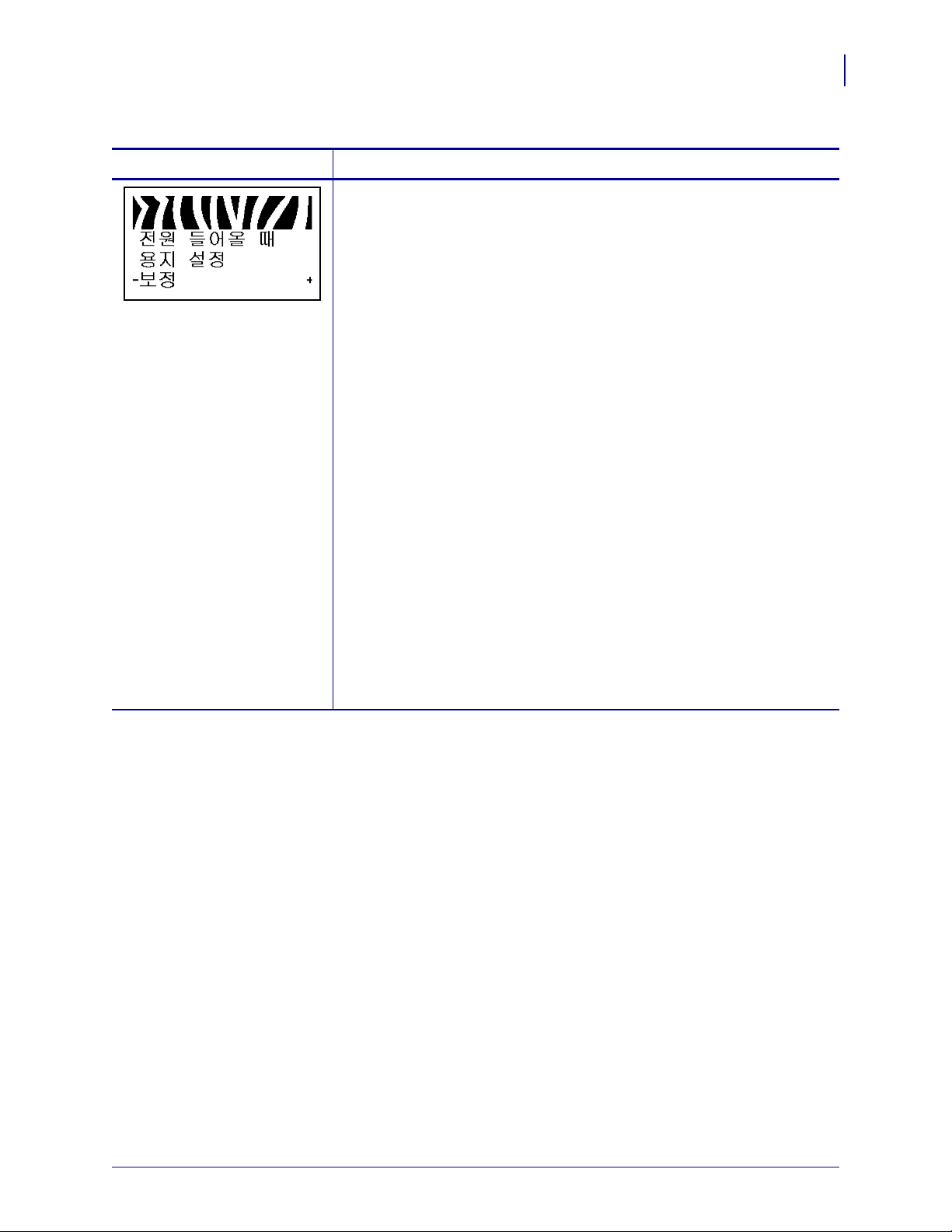
표 11 • 프린터 매개 변수 ( 페이지 21 / 27)
구성
표준 제어판 매개변수
93
언어 / 매개 변수
실행 / 설명
Select Media Power-Up Option( 용지 전원 켜기 옵션 선택 )
이 매개 변수는 프린터를 켤 때 용지의 활동을 설정합니다 .
기본값(비
기본값
선택 사항
-RFID
(RFID
프린터
프린터
): CALIBRATION( 보정 )
): FEED( 급지 )
: CALIBRATION( 보정 ), SHORT CAL( 짧은 보정 ),
LENGTH( 길이 ), NO MOTION( 움직임 없음 ), FEED( 급지 )
• Calibration( 보정 ) 은 센서 레벨과 임계치를 조정하고 길이를 결
정하며 다음 망에 용지를 급지합니다 .
• Short Cal( 짧은 보정 ) 은 센서 게인을 조정하지 않고 용지 및 망
임계치를 설정하며 길이를 결정하고 다음 망에 용지를 급지합니
다 .
• Length(길이)는 현재 센서 값을 사용하여 라벨 길이를 결정하고
다음 망으로 용지를 급지합니다 .
• No Motion(움직임 없음)은 프린터가 용지를 움직이지 않는다는
사실을 보여줍니다 . 수동으로 망이 정확하게 위치했는지를 확
인하거나 다음 망의 위치를 잡기 위해 급지 버튼을 눌러야 합니
다 .
• Feed( 급지 ) 는 라벨을 처음 등록된 지점으로 급지합니다 .
표시된 값을 변경하려면 다음 절차를 따르십시오 .
1. 매개 변수를 선택하려면 SELECT( 선택 ) 를 누릅니다 .
2. 옵션 사이를 스크롤하려면 PLUS(플러스 ) (+) 또는 MINUS(마이너스)
를 누릅니다 .
(-)
3. SELECT(선택)를 눌러 변경 사항을 적용하고 매개 변수를 선택 해제
합니다 .
2011-03-21 Z 시리즈®/RZ ™ 시리즈 사용자 안내서 79695L-083

구성
94
표준 제어판 매개변수
표 11 • 프린터 매개 변수 ( 페이지 22 / 27)
언어 / 매개 변수
실행 / 설명
헤드 닫기 옵션 선택
이 매개 변수는 인쇄헤드를 닫을 때 용지의 움직임을 설정합니다 .
기본값(비
기본값
선택 사항
-RFID
(RFID
프린터
프린터
): CALIBRATION( 보정 )
): FEED( 급지 )
: CALIBRATION( 보정 ), SHORT CAL( 짧은 보정 ),
LENGTH( 길이 ), NO MOTION( 움직임 없음 ), FEED( 급지 )
• Calibration( 보정 ) 은 센서 레벨과 임계치를 조정하고 길이를 결
정하며 다음 망에 용지를 급지합니다 .
• Short Cal( 짧은 보정 ) 은 센서 게인을 조정하지 않고 용지 및 망
임계치를 설정하며 길이를 결정하고 다음 망에 용지를 급지합니
다 .
• Length(길이)는 현재 센서 값을 사용하여 라벨 길이를 결정하고
다음 망으로 용지를 급지합니다 .
• No Motion(움직임 없음)은 프린터가 용지를 움직이지 않는다는
사실을 보여줍니다 . 수동으로 망이 정확하게 위치했는지를 확
인하거나 다음 망의 위치를 잡기 위해 급지 버튼을 눌러야 합니
다 .
• Feed( 급지 ) 는 라벨을 처음 등록된 지점으로 급지합니다 .
표시된 값을 변경하려면 다음 절차를 따르십시오 .
1. 매개 변수를 선택하려면 SELECT( 선택 ) 를 누릅니다 .
2. 옵션 사이를 스크롤하려면 PLUS(플러스 ) (+) 또는 MINUS(마이너스)
를 누릅니다 .
(-)
3. SELECT(선택)를 눌러 변경 사항을 적용하고 매개 변수를 선택 해제
합니다 .
백피드 순서 선택
이 매개 변수는 일부 인쇄 모드에서 라벨이 제거된 후 라벨 백피드가
발생했을 때 설정됩니다 . 되감기 모드에서는 작동하지 않습니다 . 이
설정은 라벨 형식 (
자세한 정보는
용 프로그래밍 가이드
참조 ) 의 일부로 받았을 때 ~JS 로 대체됩니다 .
ZPL, ZBI, Set-Get-Do, Mirror 및 WML
기본값
선택 사항
: DEFAULT( 초기값 )(90%)
: DEFAULT( 초기값 ), AFTER( 이후 ), OFF( 꺼짐 ),
BEFORE( 이전 ), 10%, 20%, 30%, 40%, 50%, 60%, 70%, 80%
표시된 값을 변경하려면 다음 절차를 따르십시오 .
1. 매개 변수를 선택하려면 SELECT( 선택 ) 를 누릅니다 .
2. 옵션 사이를 스크롤하려면 PLUS(플러스 ) (+) 또는 MINUS(마이너스)
(-)
를 누릅니다 .
3. SELECT(선택)를 눌러 변경 사항을 적용하고 매개 변수를 선택 해제
합니다 .
79695L-083 Z 시리즈®/RZ ™ 시리즈 사용자 안내서 2011-03-21

표 11 • 프린터 매개 변수 ( 페이지 23 / 27)
구성
표준 제어판 매개변수
95
언어 / 매개 변수
실행 / 설명
라벨 상단 위치 조정
이 매개 변수는 라벨 위에 인쇄하는 위치를 수직으로 조정합니다 . 양
수는 라벨 상단 위치를 아래 ( 인쇄헤드에서 먼 쪽 ) 로 특정 갯수의 도
트만큼 조정합니다 . 음수는 라벨 상단 위치를 위쪽 ( 인쇄헤드 쪽 ) 으
로 조정합니다 .
기본값
범위
다음과 같이 표시된 값을 변경하십시오 .
1. 매개 변수를 선택하려면 SELECT( 선택 ) 를 누릅니다 .
2. PLUS(플러스 ) (+) 를 눌러 값을 증가시킵니다 .
3. MINUS(마이너스 ) (-) 를 눌러 값을 감소시킵니다 .
4. SELECT(선택)를 눌러 변경 사항을 적용하고 매개 변수를 선택 해제
: +000
: -120 ~ +120
합니다 .
왼쪽 위치 조정
이 매개 변수는 라벨 위에 인쇄하는 위치를 수평으로 조정합니다 . 양
수는 특정 갯수의 도트만큼 인쇄 위치를 왼쪽으로 조정합니다 . 음수는
인쇄 위치를 오른쪽으로 조정합니다 .
기본값
범위
: 0000
: -9999 ~ +9999
도트
표시된 값을 변경하려면 다음 절차를 따르십시오 .
1. 매개 변수를 선택하려면 SELECT( 선택 ) 를 누릅니다 .
2. MINUS(마이너스 ) (-) 를 눌러 커서를 이동합니다 .
3. PLUS(플러스 ) (+) 를 눌러 숫자 값의 +/- 를 변경하십시오. 마이너스
값은 마이너스 표시를 변경하기 전에 값을 입력하십시오 .
4. SELECT(선택)를 눌러 변경 사항을 적용하고 매개 변수를 선택 해제
합니다 .
ZPL 전용 재인쇄 모드 설정
재인쇄 모드를 사용하면 ~PR ZPL 명령을 발행하거나 제어판의
MINUS( 마이너스 ) (-) 를 눌러 마지막으로 인쇄된 라벨을 다시 인쇄할
수 있습니다 .
기본값
선택 사항
표시된 값을 변경하려면 다음 절차를 따르십시오 .
1. 매개 변수를 선택하려면 SELECT( 선택 ) 를 누릅니다 .
2. 옵션 사이를 토글하려면 PLUS(플러스 ) (+) 또는 MINUS(마이너스 ) (-)
: DISABLED( 사용 안함 )
: ENABLED( 사용함 ), DISABLED( 사용 안함 )
를 누르십시오 .
3. SELECT(선택)를 눌러 변경 사항을 적용하고 매개 변수를 선택 해제
합니다 .
2011-03-21 Z 시리즈®/RZ ™ 시리즈 사용자 안내서 79695L-083

구성
96
표준 제어판 매개변수
표 11 • 프린터 매개 변수 ( 페이지 24 / 27)
언어 / 매개 변수
실행 / 설명
다음 컬럼 보기 센서 설정 보기
이 매개 변수는 보정 절차 중 자동으로 설정되며 공인된 서비스 기술자
만이 변경해야 합니다 . 이 매개변수에 대한 자세한 내용은 ZPL, ZBI,
Set-Get-Do, Mirror
이 매개 변수를 건너 뛰려면 다음 절차를 따르십시오 .
1. 다음의 매개 변수를 각각 건너 뛰려면 PLUS(플러스) (+)를 누릅니다.
및
WML용
프로그래밍 가이드
를 참조하십시오 .
ZPL 전용 형식 변환 선택
비트맵 확대 / 축소 인자를 선택합니다 . 첫 번째 숫자는 원래의 dpi 값
이고 , 두 번째 숫자는 확대 / 축소하려는 dpi 입니다 .
기본값
선택 사항
: NONE( 없음 )
: NONE( 없음 ), 150 300, 150 600, 200 600, 300
600
표시된 값을 변경하려면 다음 절차를 따르십시오 .
1. 매개 변수를 선택하려면 SELECT( 선택 ) 를 누릅니다 .
2. 옵션 사이를 스크롤하려면 PLUS(플러스 ) (+) 또는 MINUS(마이너스)
를 누릅니다 .
(-)
3. SELECT(선택)를 눌러 변경 사항을 적용하고 매개 변수를 선택 해제
합니다 .
79695L-083 Z 시리즈®/RZ ™ 시리즈 사용자 안내서 2011-03-21

표 11 • 프린터 매개 변수 ( 페이지 25 / 27)
구성
표준 제어판 매개변수
97
언어 / 매개 변수
실행 / 설명
유휴 디스플레이 선택
이 매개 변수는 실시간 클럭을 위한 LCD 옵션을 선택합니다 .
주 • 초기값을 선택하지 않은 상황에서 PLUS( 플러스 ) (+) 또는
MINUS( 마이너스 ) (-) 를 누르면 잠깐동안 프린터의 펌웨어 버전
이 표시됩니다 .
기본값
선택 사항
: FIRMWARE (FW) VERSION( 펌웨어 버전 )
: MM/DD/YY (24HR), MM/DD/YY (12HR), DD/MM/YY
(24HR), DD/MM/YY (12HR), FW VERSION( 펌웨어 버전 )
표시된 값을 변경하려면 다음 절차를 따르십시오 .
1. 매개 변수를 선택하려면 SELECT( 선택 ) 를 누릅니다 .
2. 옵션 사이를 스크롤하려면 PLUS(플러스 ) (+) 또는 MINUS(마이너스)
를 누릅니다 .
(-)
3. SELECT(선택)를 눌러 변경 사항을 적용하고 매개 변수를 선택 해제
합니다 .
2011-03-21 Z 시리즈®/RZ ™ 시리즈 사용자 안내서 79695L-083

구성
98
표준 제어판 매개변수
표 11 • 프린터 매개 변수 ( 페이지 26 / 27)
언어 / 매개 변수
실행 / 설명
실시간 클럭 (RTC) 날짜 설정
이 매개 변수는 IDLE DISPLAY( 유휴 디스플레이 ) 에서 선택된
규정의 날짜를 설정하도록 해 줍니다 .
표시된 값을 변경하려면 다음 절차를 따르십시오 .
1. 매개 변수를 선택하려면 SELECT( 선택 ) 를 누릅니다 .
2. 다음 자리수로 이동하려면 MINUS( 마이너스 ) (-) 를 누릅니다 .
3. PLUS(플러스 ) (+) 를 눌러 숫자의 값을 변경합니다 .
4. SELECT(선택)를 눌러 변경 사항을 적용하고 매개 변수를 선택 해제
합니다 .
RTC 시간 설정
이 매개 변수는
IDLE DISPLAY( 유휴 디스플레이 ) 에서 선택된
규정의 시간을 설정하도록 해 줍니다 .
표시된 값을 변경하려면 다음 절차를 따르십시오 .
1. 매개 변수를 선택하려면 SELECT( 선택 ) 를 누릅니다 .
2. 다음 자리 위치로 가려면 왼쪽 타원형의 MINUS( 마이너스) (-) 버튼을
누릅니다 .
3. 오른쪽 타원형의 PLUS(플러스 ) (+) 버튼을 눌러 숫자의 값을 변경합
니다 .
4. SELECT(선택)를 눌러 변경 사항을 적용하고 매개 변수를 선택 해제
합니다 .
암호 수준 지정
이 매개 변수는 공장에서 선택한 메뉴 항목 또는 모든 항목을 암호로
보호할 것인지 여부를 선택할 수 있도록 해 줍니다 .
기본값
선택 사항
: SELECTED ITEMS( 선택된 항목 )
: SELECTED ITEMS( 선택된 항목 ), ALL ITEMS( 모든 항
목 )
1. 매개 변수를 선택하려면 SELECT( 선택 ) 를 누릅니다 .
2. 옵션 사이를 토글하려면 PLUS(플러스 ) (+) 또는 MINUS(마이너스 ) (-)
를 누르십시오 .
3. SELECT(선택)를 눌러 변경 사항을 적용하고 매개 변수를 선택 해제
합니다 .
79695L-083 Z 시리즈®/RZ ™ 시리즈 사용자 안내서 2011-03-21

표 11 • 프린터 매개 변수 ( 페이지 27 / 27)
구성
표준 제어판 매개변수
99
언어 / 매개 변수
실행 / 설명
디스플레이 언어 선택
이 매개 변수는 LCD 에 표시된 언어를 변경합니다 . 각 언어 선택 사항
은 언어 자체로 표시됩니다 .
기본값
선택 사항
: ENGLISH( 영어 )
: ENGLISH( 영어 ), SPANISH( 스페인어 ),
FRENCH( 프랑스어 ), GERMAN( 독일어 ), ITALIAN( 이탈리아어 ),
NORWEGIAN( 노르웨이어 ) PORTUGUESE( 포르투갈어 ), SWEDISH(
스웨덴어 ), DANISH( 덴마크어 ), SP ANI SH 2 ( 스페인어 2), DUTCH( 네
덜란드어 ) FINNISH( 핀란드어 ), JAPANESE( 일본어 ), KOREAN( 한
국어 ), SIMPLIFIED CHINESE( 중국어 간체 ), TRADITIONAL
CHINESE( 중국어 번체 )
표시된 값을 변경하려면 다음 절차를 따르십시오 .
1. 매개 변수를 선택하려면 SELECT( 선택 ) 를 누릅니다 .
2. 옵션 사이를 스크롤하려면 PLUS(플러스 ) (+) 또는 MINUS(마이너스)
를 누릅니다 .
(-)
3. SELECT(선택)를 눌러 변경 사항을 적용하고 매개 변수를 선택 해제
합니다 .
2011-03-21 Z 시리즈®/RZ ™ 시리즈 사용자 안내서 79695L-083

100
구성
추가 제어판 매개 변수
추가 제어판 매개 변수
추가 매개 변수는 다음과 같은 상황에 나타납니다 .
• RFID(Radio Frequency Identification) 리더가 설치된 경우입니다 . 자세한 내용은
프로그래밍 안내서
RFID
• 유선 인쇄 서버가 프린터에 설치된 경우입니다 . 자세한 정보를 보려면 ZebraNet
10/100
인쇄 서버 사용 설명서 및 참조 안내서
를 참조하십시오 .
를 참조하십시오 .
• 유선 인쇄 서버가 프린터에 설치된 경우입니다 . ZebraNet
조하십시오 .
본 설명서와 RFID
터에 동봉된 사용자 CD 에 있습니다 .
프로그래밍 가이드
의 사본은 http://www.zebra.com/manuals 또는 프린
무선 사용자 안내서
를 참
79695L-083 Z 시리즈®/RZ ™ 시리즈 사용자 안내서 2011-03-21
